DisneyPlusHotstarアプリが読み込まれない問題を修正
公開: 2022-05-04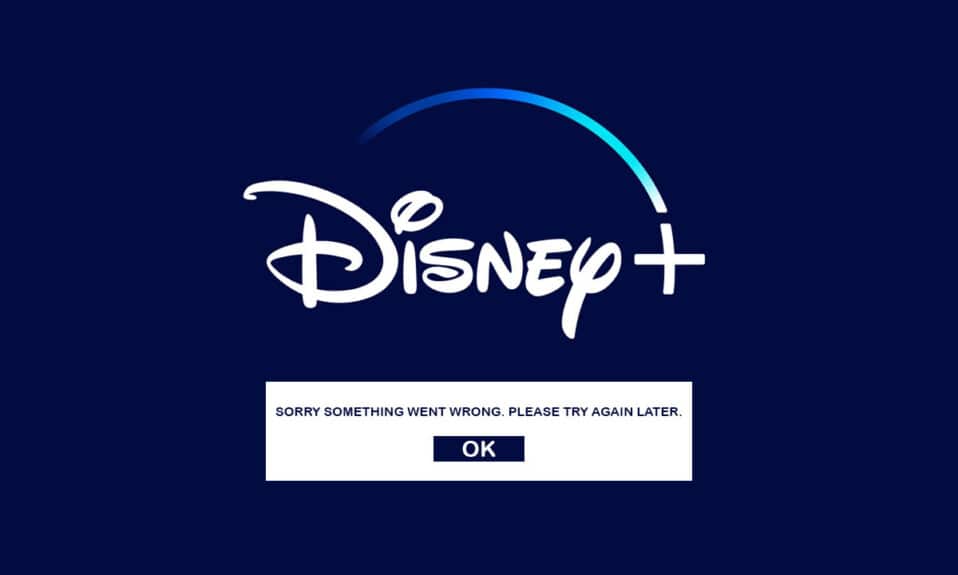
ディズニーには、最も有名な映画やテレビのフランチャイズがいくつかあります。 同社独自のストリーミングサービスであるDisneyPlusが導入されたばかりです。 事実上すべてのディズニー映画とテレビエピソードを含む豊富なビデオコレクションを備えたディズニープラスは、最も人気のあるストリーミングサービスの1つです。 ただし、アプリのクラッシュや破損は大規模なストリーミングサービスでよく発生します。また、Netflix、Amazon Prime、Hotstarなどの他のすべての主要サイトと同様に、DisneyPlusも例外ではありません。 同様のDisneyPlusが読み込まれない問題が発生した場合は、読み続けて、DisneyPlusの読み込みの問題を修正する方法を見つけてください。

コンテンツ
- ディズニープラスホットスターアプリがロードされない問題を修正する方法
- 基本的なトラブルシューティング方法
- 方法1:DisneyPlusHotstarを再起動します
- 方法2:DisneyPlusHotstarを更新する
- 方法3:ビデオ品質を調整する
- 方法4:アプリのキャッシュをクリアする
- 方法5:DisneyPlusHotstarアプリを再インストールする
- 方法6:VPNサーバーを使用する
- 方法7:IPv6を無効にする(Windowsの場合)
- 方法8:アドブロッカーを無効にする(Windowsの場合)
- 方法9:プロキシとVPNサーバーを無効にする(Windowsの場合)
- 方法10:ヘルプセンターに連絡する
ディズニープラスホットスターアプリがロードされない問題を修正する方法
救済策に入る前に、問題の原因を突き止める必要があります。 まず、DisneyPlusHotstarが読み込まれない最も一般的な原因をよく理解してください。
- この問題の主な原因は、信頼性の低いインターネット接続または正しく動作していない接続である可能性があります。
- 一部のDisneyPlusのキャッシュファイルが破損または消去され、DisneyPlusが機能しなくなる場合があります。
- DNS用のルーターのIPv6アドレスが原因で、特定のネットワーク設定に互換性がない場合があります。
- コンピューターにアドブロッカーがインストールされている場合、それらがDisneyPlusの起動を妨げる可能性があります。
- DisneyPlusサーバーがメンテナンスのためにダウンしている可能性があります。
- 現在再生している動画に問題がある可能性があります。
- VPNが使用をブロックする可能性があります。
- 場合によっては、インストールファイルが破損または破損している可能性があります。
- 同じネットワークに他のデバイスが接続されていて、それを積極的に利用している場合は、帯域幅を共有することになります。
Disney Plusサービスには、PCのWebブラウザー、専用のモバイルアプリケーション、およびスマートTVネイティブアプリを介してアクセスできます。 Disney Plusは、他のオンラインストリーミングサービスと同様に、HDストリーミングを提供します。 Disney Plusにアクセスできなくなるまで、すべてが素晴らしいです。 一部のユーザーから、DisneyPlusが読み込まれないという問題が報告されています。
注:問題を回避するために、デバイスがストリーミングサービスと互換性があることを確認してください。 以下は、問題を防ぐために必要な互換性のリストです。
- iOS10以降
- 上記のiPad10
- Androidモバイル4.4.4
- Google Chromev75以降
- Safariv11以降
- Microsoft Edgev79以降
- Mozilla Firefox
- MacOS10.2以降
- オペラ
- URブラウザ
基本的なトラブルシューティング方法
高度なトラブルシューティング方法を試す前に、まずこれらの基本的なトラブルシューティング方法を試してください。 簡単な方法で問題をすばやく解決できます。
- 動作が遅いか、pingがひどく、DisneyPlusを視聴できない可能性があります。 したがって、速度テストを実行してインターネット接続の速度と機能を調べることが重要です。
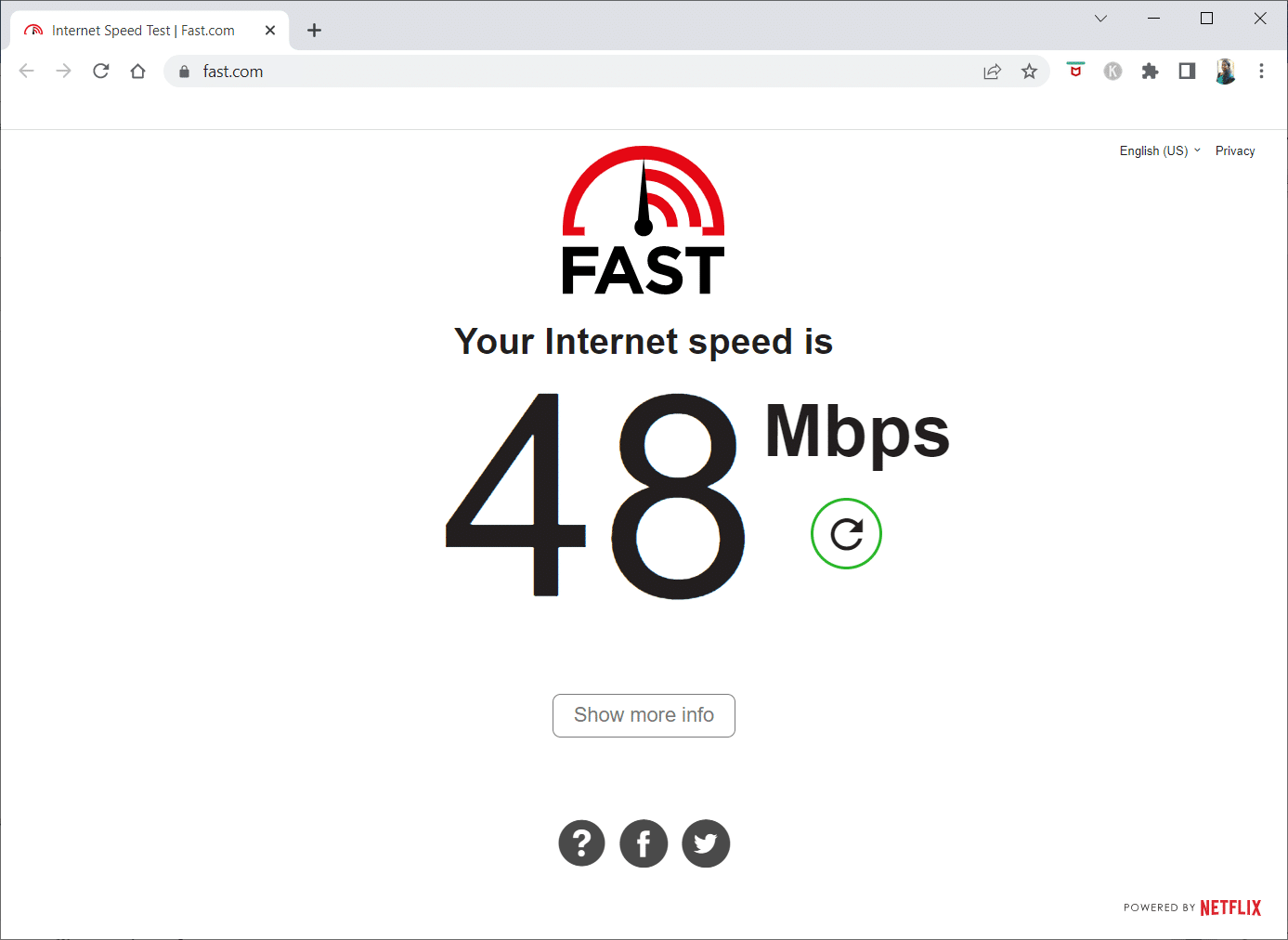
- Wi-Fiを利用している場合は、より一貫性のあるインターネット接続のためにイーサネットケーブルにアップグレードしてください。
- インターネット接続の問題を解決するには、ルーターを再起動してみてください。
- デバイスを再起動することもできます。 Android、iPhone、PCなど何でもかまいません。
- 他のすべてのデバイスを切断し、DisneyPlusがストリーミングを開始するかどうかを確認します。
- それでもDisneyPlusへの接続に問題がある場合は、接続がダウンしていないかどうかを確認してください。 DownDetectorは、Webサイトとサービスのステータスを追跡するため、DisneyPlusネットワークステータスページの内容を確認できます。
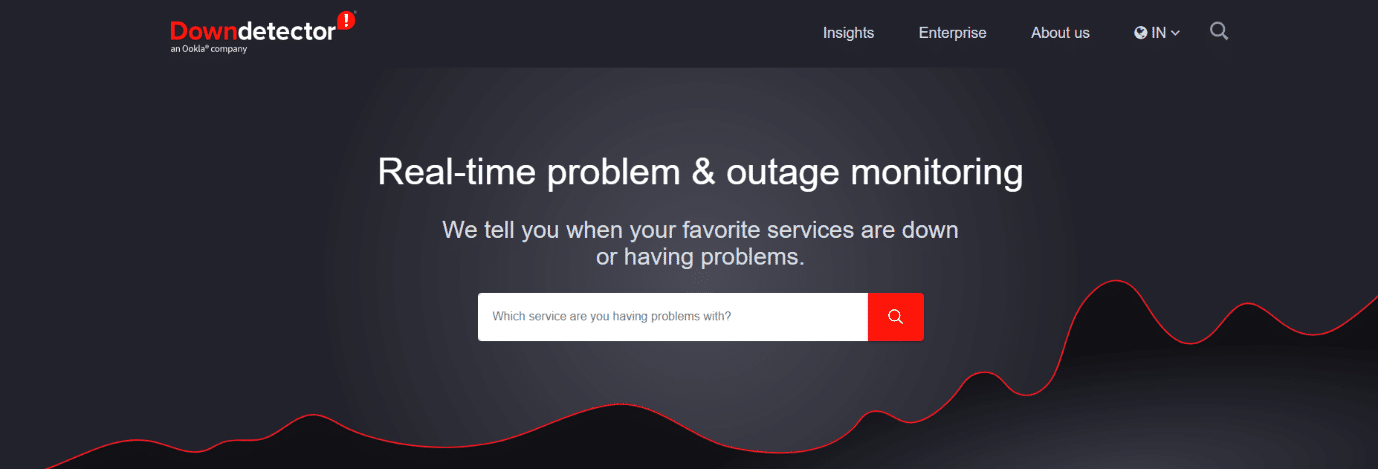
- 別のビデオを再生して、問題が現在のビデオにあるのかサービスにあるのかを確認することもできます。
- さまざまな理由で、DisneyPlusが特定のデバイスで動作していない可能性があります。 しかし、多くのユーザーにとって、別のデバイスへの切り替えは機能しているように見えます。
注:スマートフォンには同じ設定オプションがなく、メーカーによって異なるため、変更する前に正しい設定を確認してください。 上記の手順は、Android用のOnePlusNordおよびiOS用のiPhoneXSMaxで実行されました。
方法1:DisneyPlusHotstarを再起動します
グリッチやバグの結果として問題が発生する可能性があります。 必要に応じて、DisneyPlusアプリを再起動します。 さまざまな問題やバグは、簡単な再起動で解決できます。 以下の手順に従ってください。
オプションI:Androidの場合
1. Androidでは、マルチタスクアイコンをタップします。

2.次に、 Hotstarアプリを上にスワイプします。
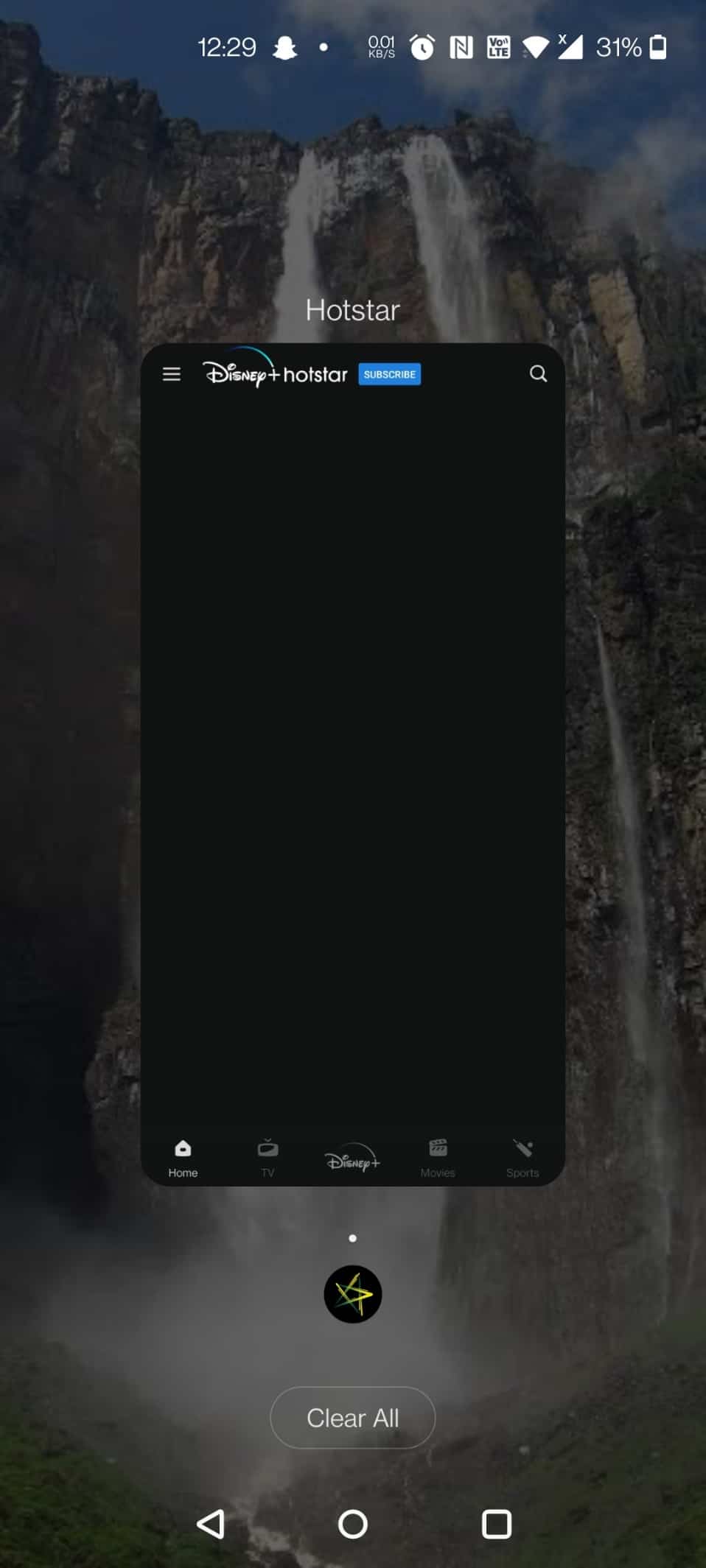
オプションII:iPhoneの場合
1.iOSでDisneyPlusアプリにアクセスするには、画面の下から上にスワイプします。
2.次に、 Hotstarアプリを上にスワイプします。
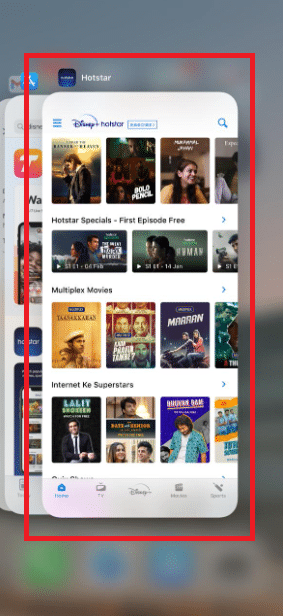
オプションIII:Windowsの場合
1.ブラウザを閉じて、閉じるアイコンをクリックしてPCのDisneyPlusを終了します。
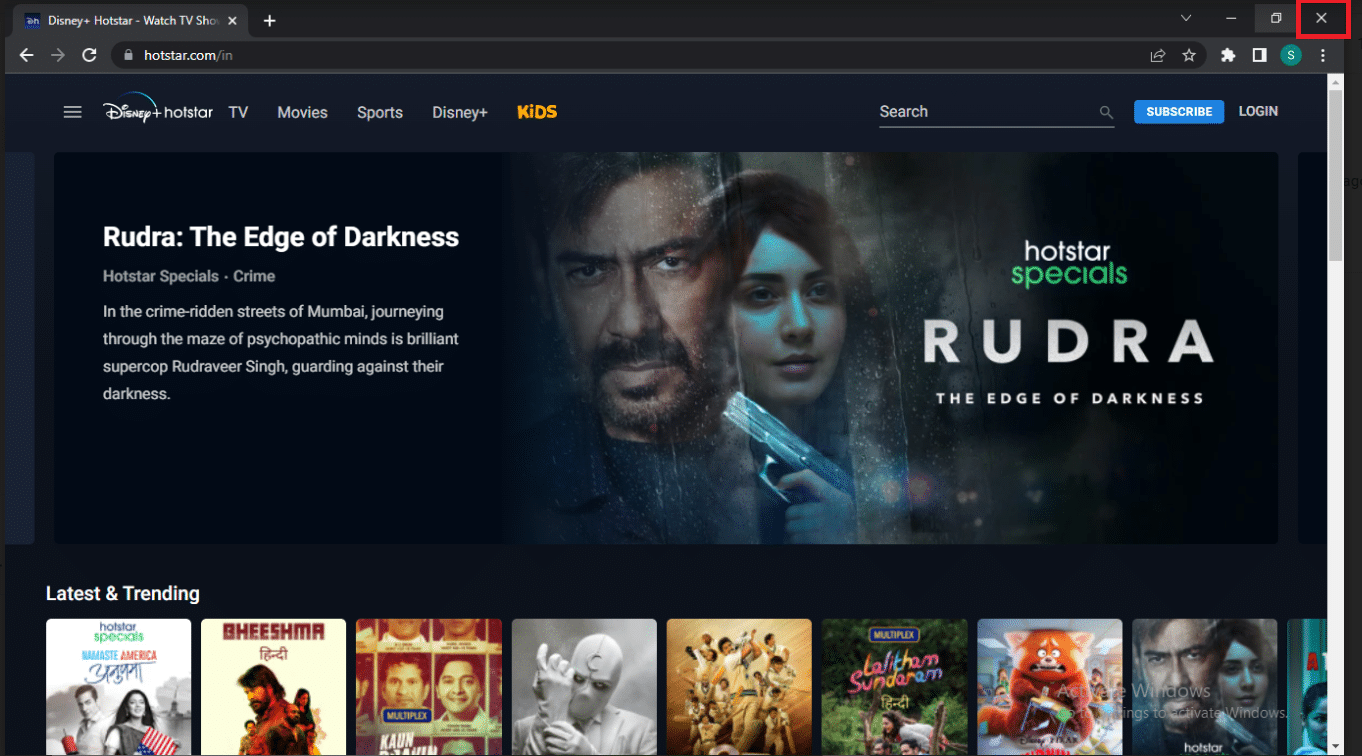
また読む:一度に何人の人がディズニープラスを見ることができますか?
方法2:DisneyPlusHotstarを更新する
このソリューションは、Roku、TV、Firestick、Android、iOS、またはその他のデバイスにDisneyPlusアプリがインストールされているすべての人を対象としています。 ソフトウェアにアップデートが必要かどうかを確認し、それをインストールして、DisneyPlusがロードされない問題を修正します。
オプションI:Androidの場合
以下の手順に従ってください。
1.デバイスでPlayストアを開きます。

2.検索バーに「 Hotstar」と入力し、検索結果をタップします。
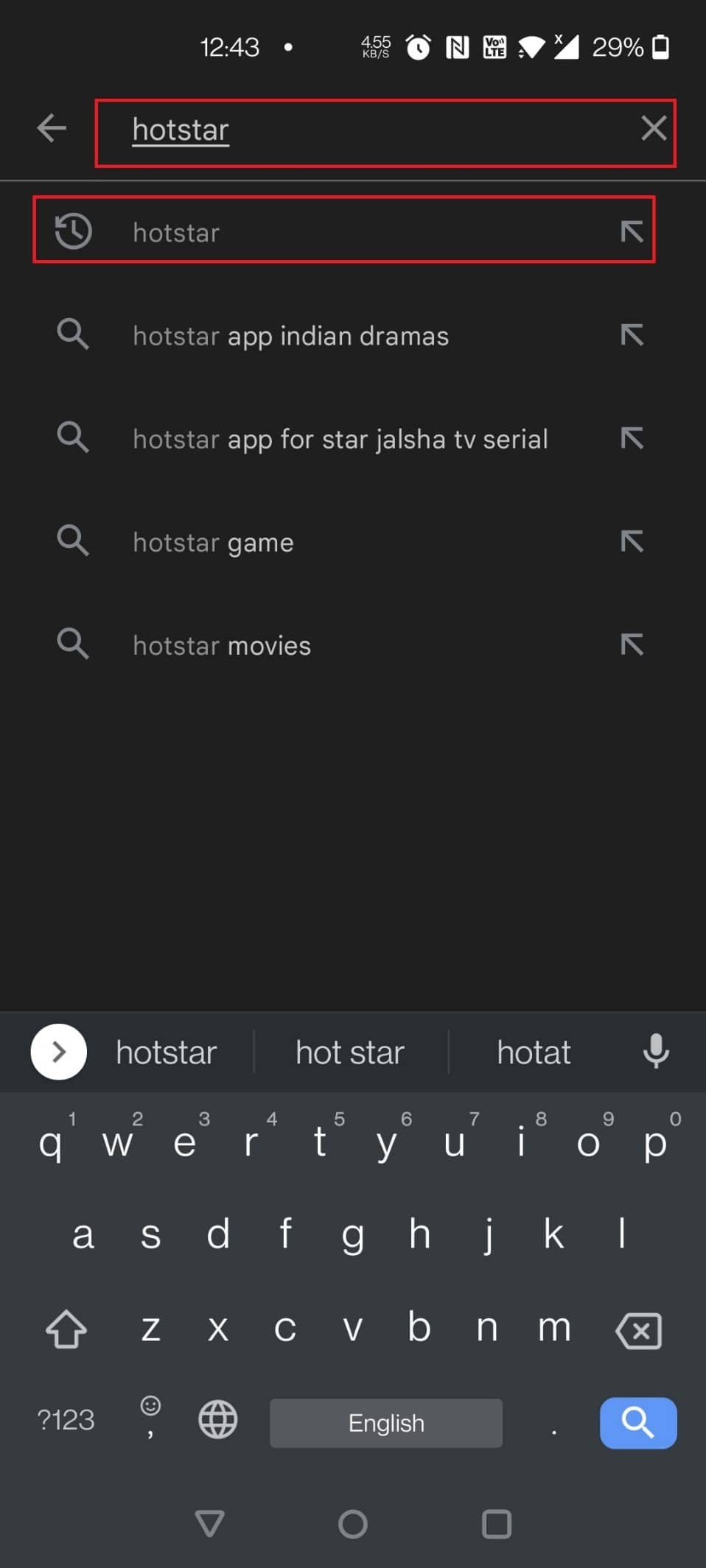
3.次に、[更新]ボタンをタップします。
![[更新]ボタンをタップします。 DisneyPlusが読み込まれない問題を修正](/uploads/article/4540/fLCviJjGQNVkoABc.jpeg)
オプションII:iPhoneの場合
1.デバイスでAppStoreを開きます。
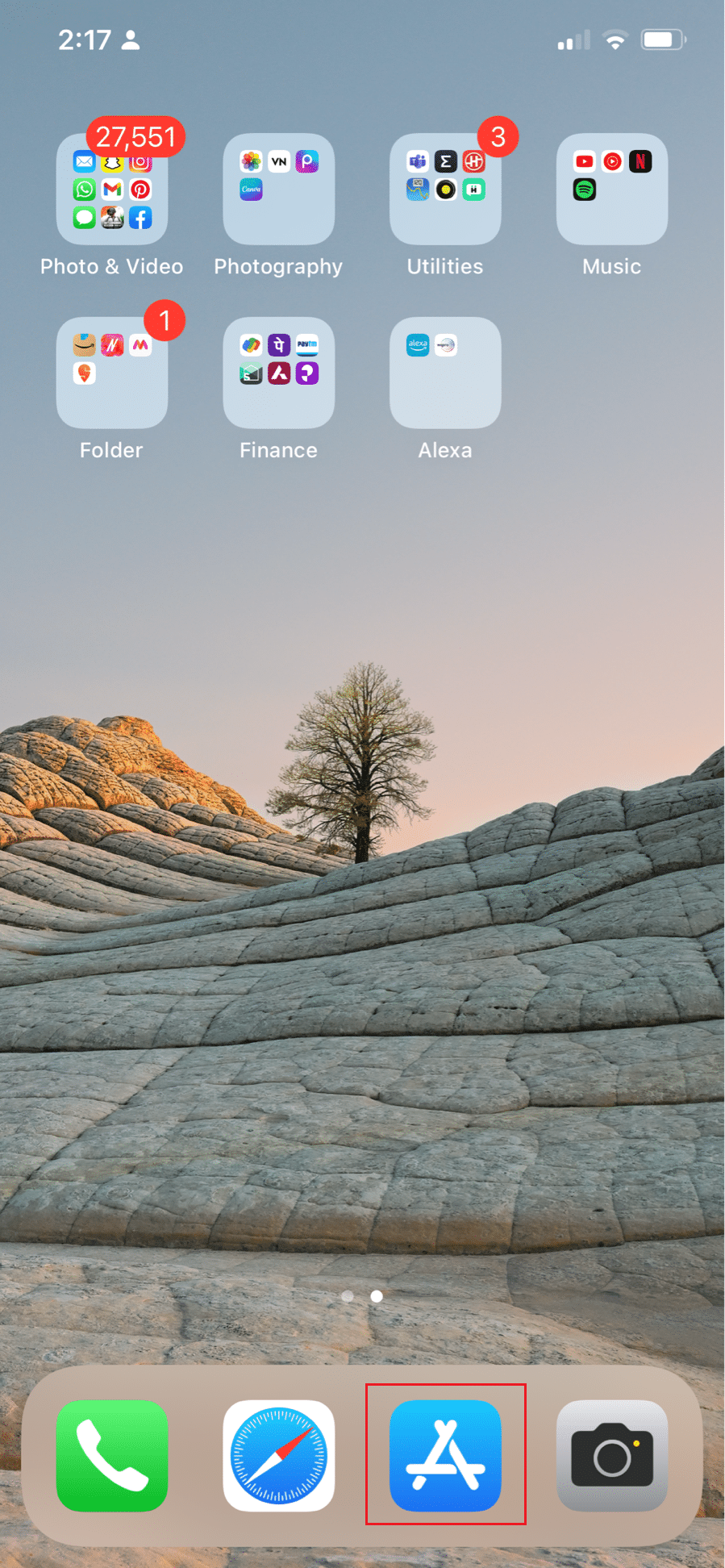
2.プロファイルをタップします。
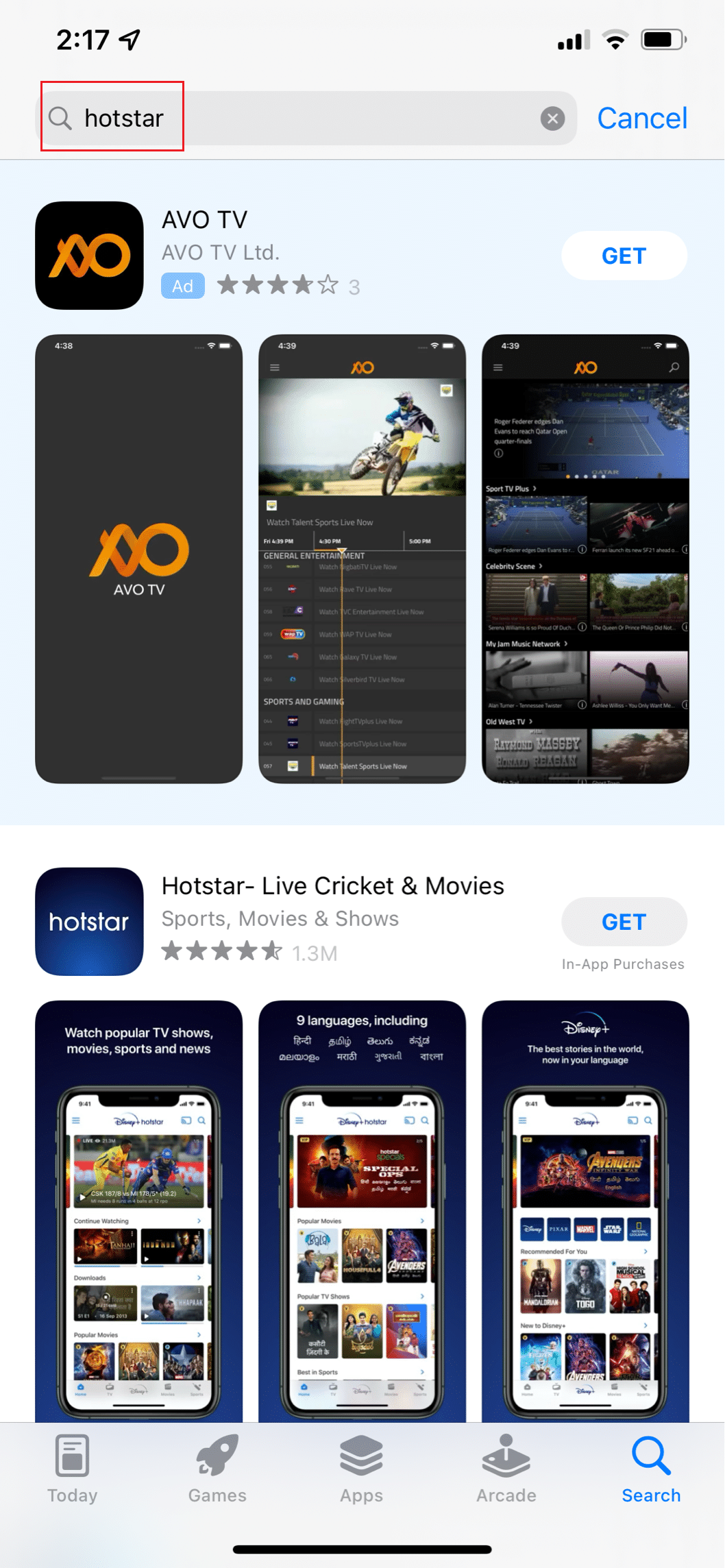
3.次に、 Hotstarを検索し、その横にある[更新]をタップします。
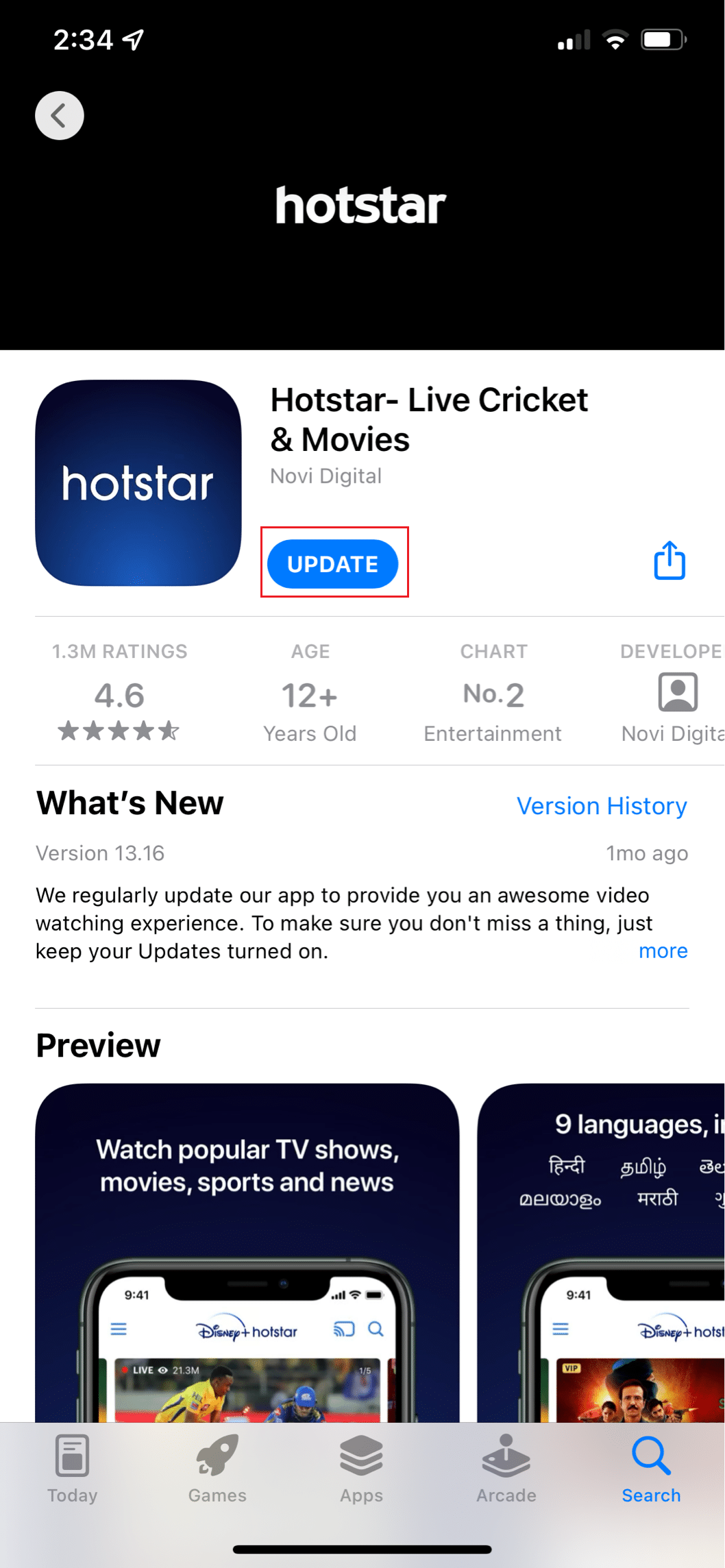
また読む: AndroidとiPhoneのWhatsAppで自動ダウンロードを停止する方法
方法3:ビデオ品質を調整する
場合によっては、ビデオ品質によってこのエラーが発生することがあります。 ビデオを低品質で視聴する必要があるため、これは一時的な修正と見なすことができます。 以下の手順に従ってください。
1.ホットスターアプリを開きます。
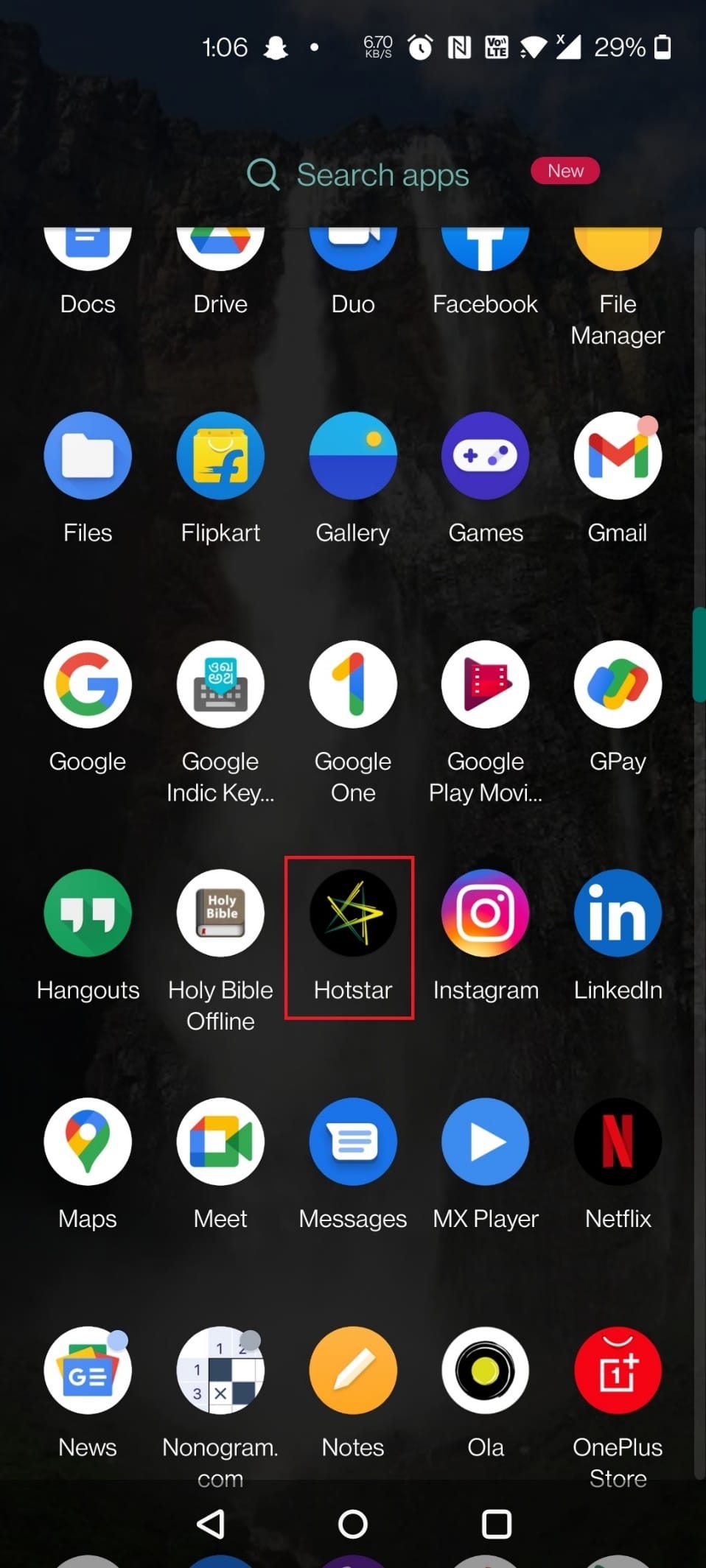
2.画面の左上隅にある3本の水平線をタップします。
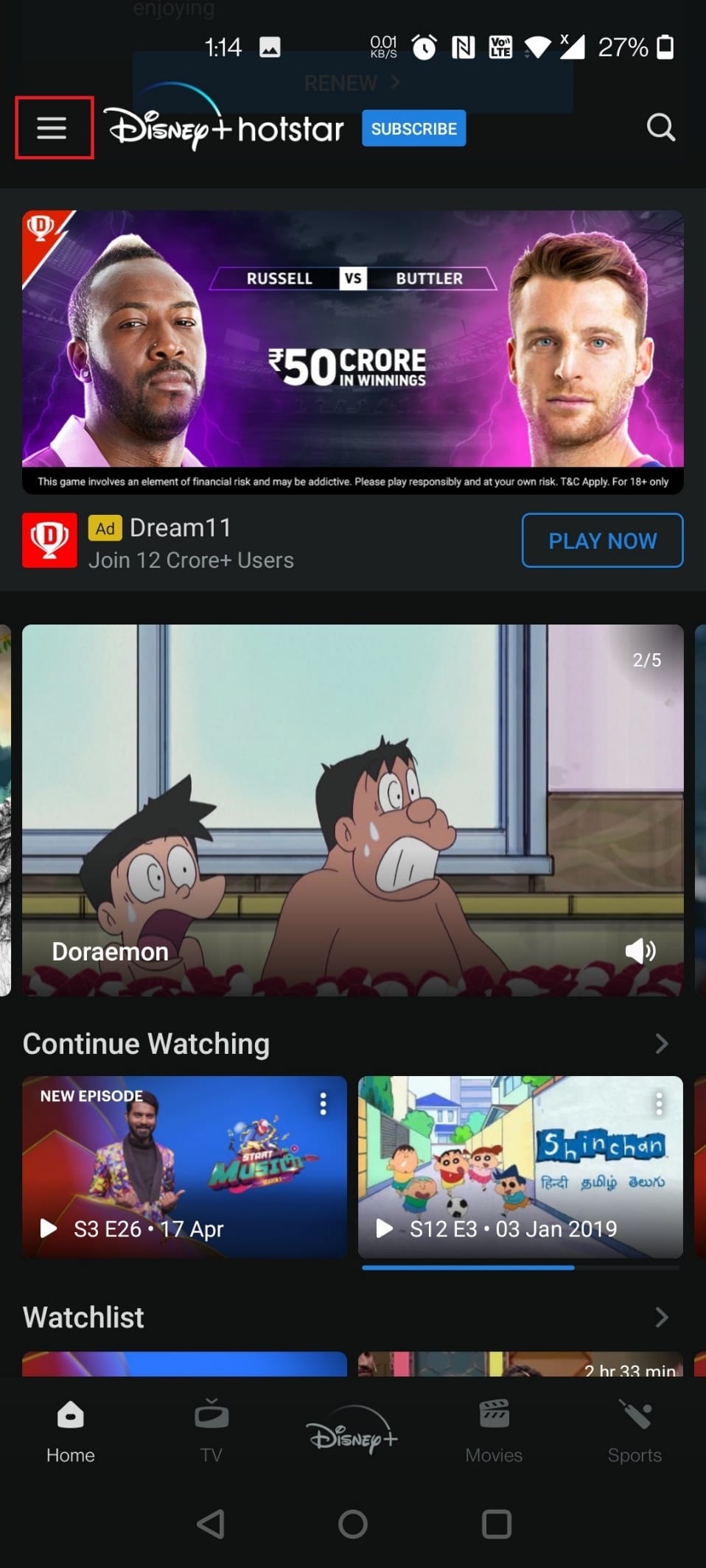
3.[設定]をタップします。
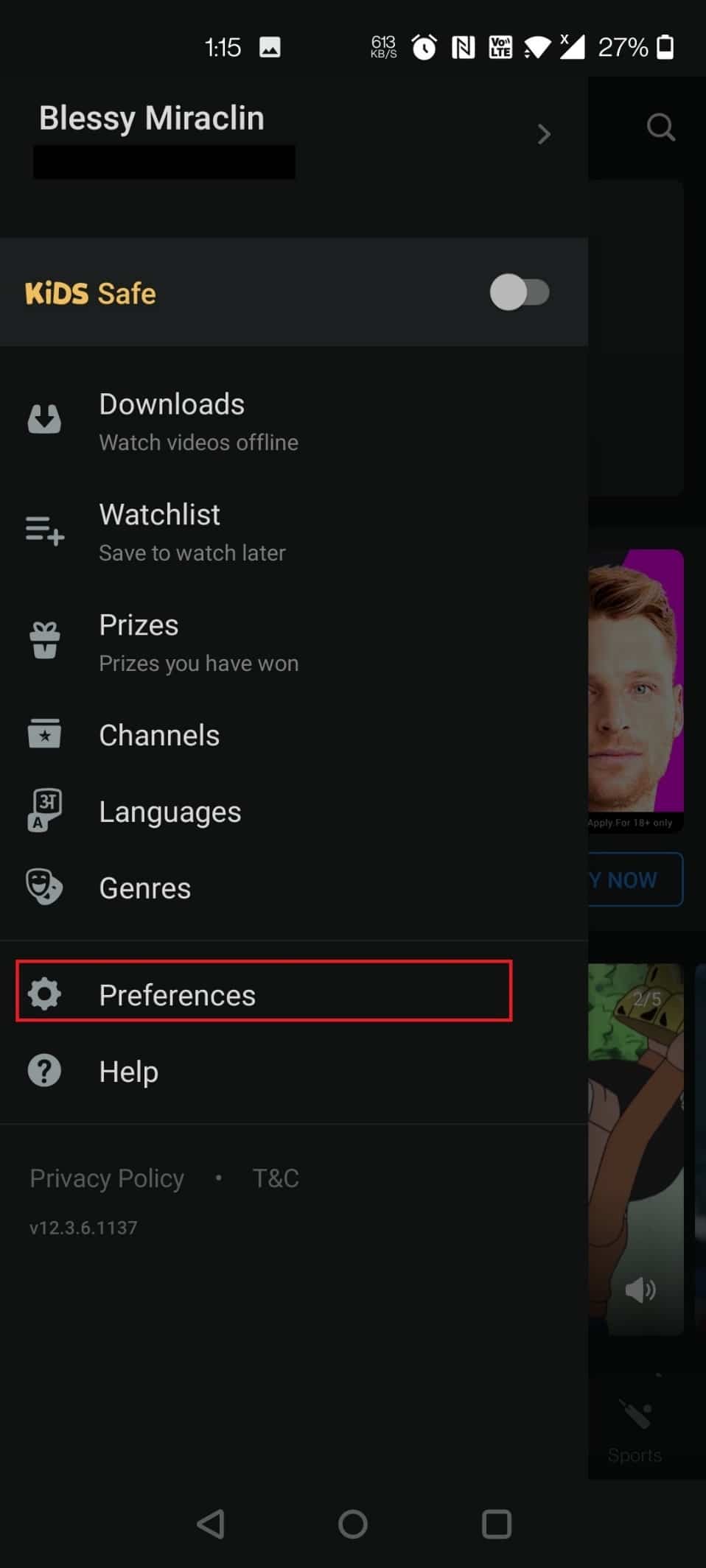
4.次に、[優先ビデオ品質]をタップします。
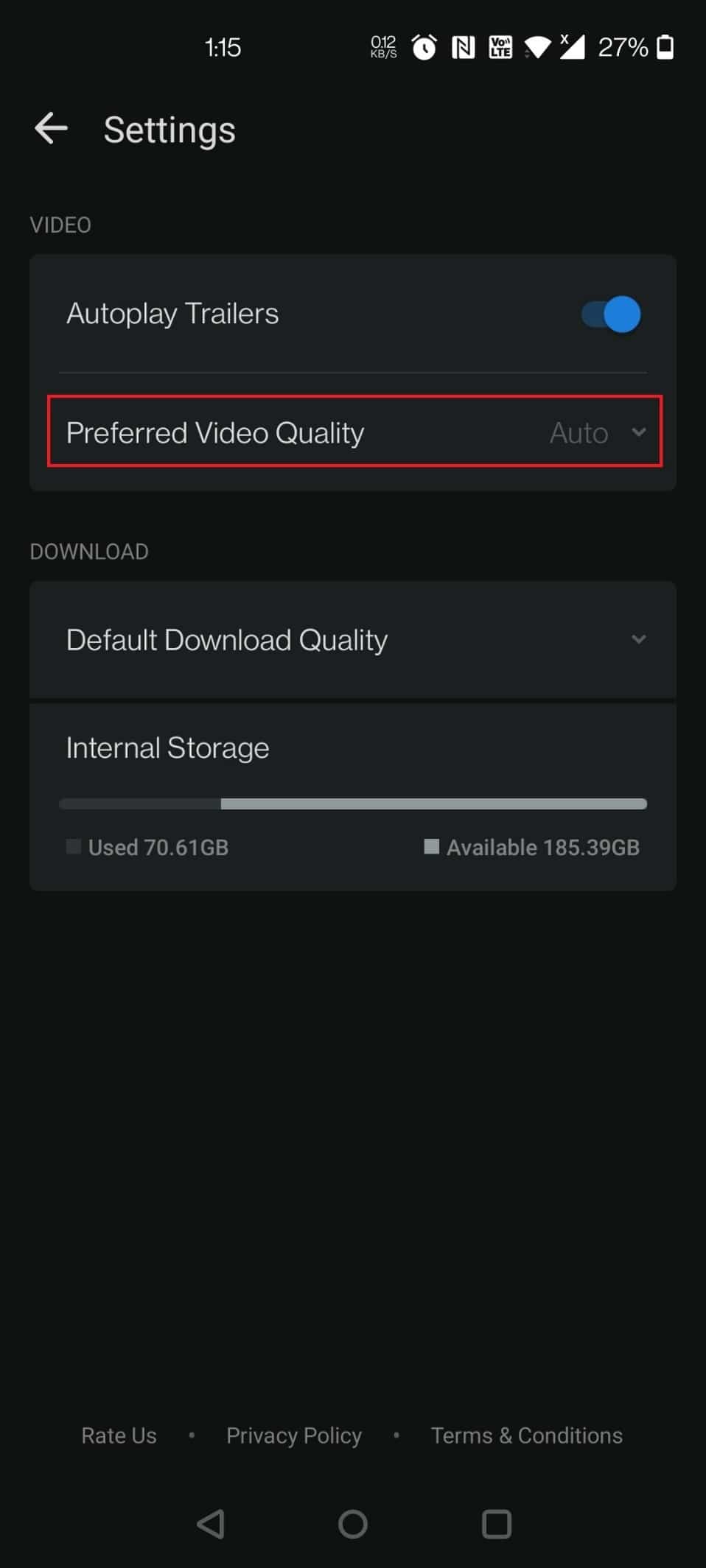
5.[自動]をタップします。
注:ビデオ品質を最低にするためにSDを選択することもできます。
![[自動]をタップします。 DisneyPlusが読み込まれない問題を修正](/uploads/article/4540/PKYELGxyBbdb0ImA.jpeg)
6.次に、 [デフォルトのダウンロード品質]をタップします。
![[デフォルトのダウンロード品質]をタップします。 DisneyPlusが読み込まれない問題を修正](/uploads/article/4540/JQrSBSexX1BT3dmt.jpeg)
7.[常に尋ねる]をタップします。
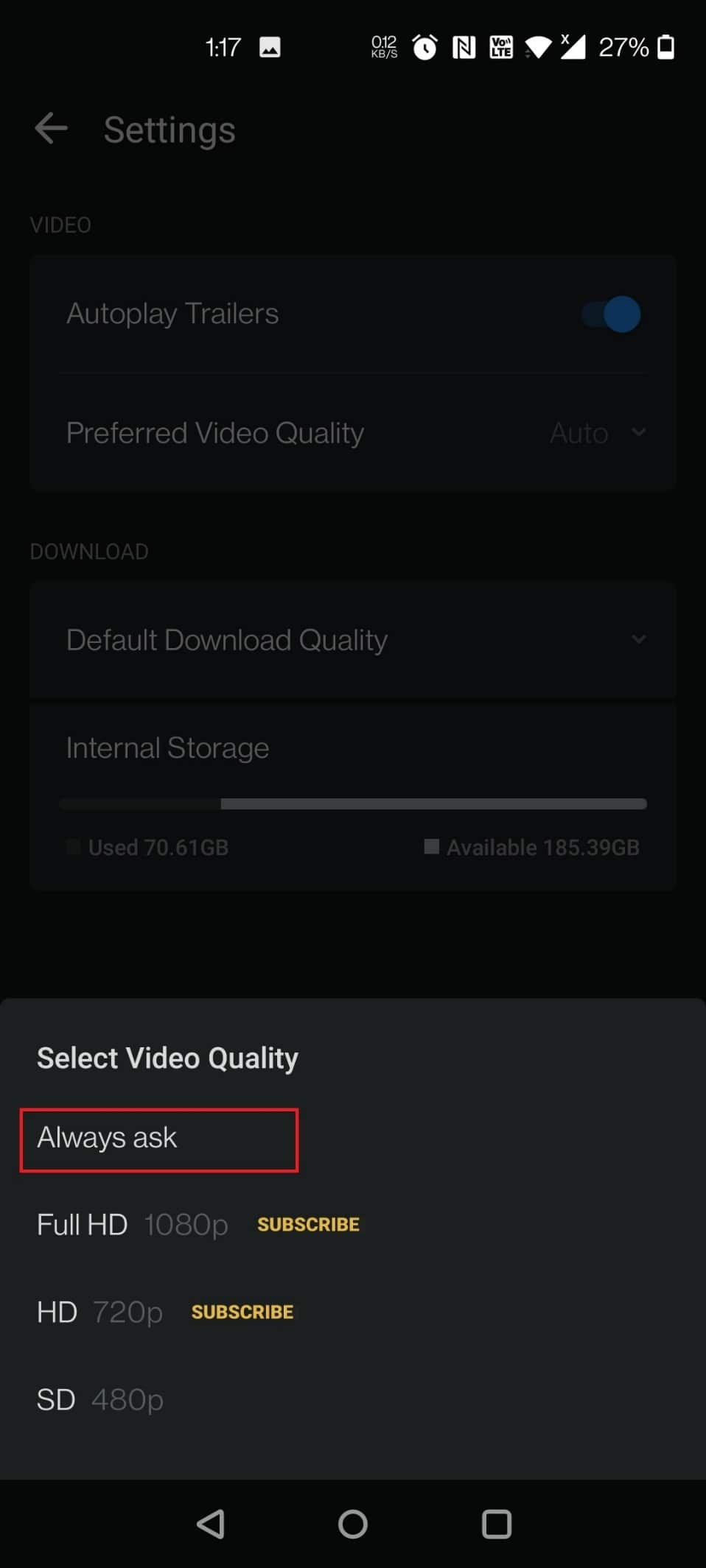
また読む: Netflixのインクレディブル2ですか?
方法4:アプリのキャッシュをクリアする
プログラムキャッシュが破損している可能性があります。 したがって、以下の手順に従って、デバイスのキャッシュをクリアしてみてください。
オプションI:Androidの場合
Androidでキャッシュをクリアするのは、数回タップするだけです。 アプローチは、使用しているAndroidのバージョンによって異なりますが、一般的にどのように機能するかを次に示します。
1.[設定]を開きます。
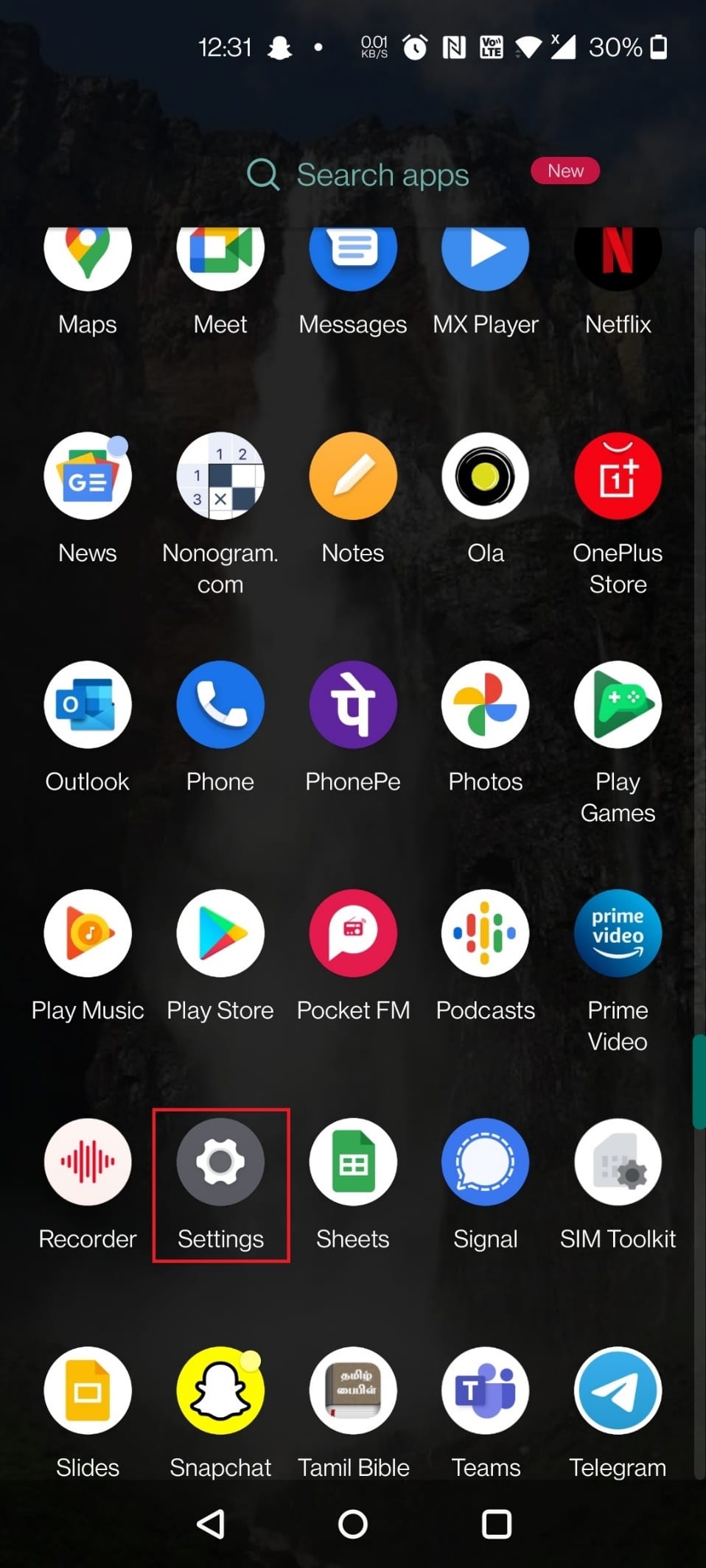
2.[アプリと通知]をタップします。
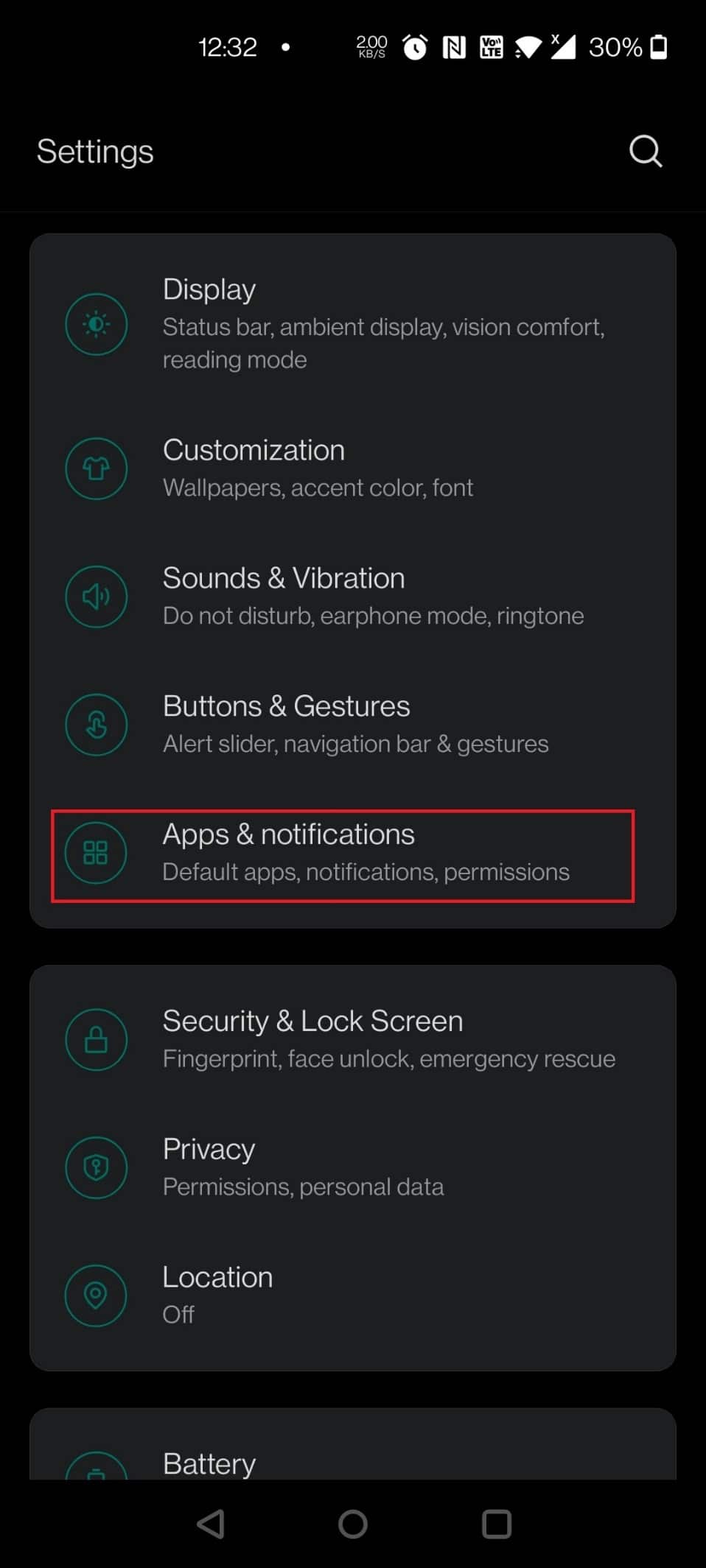

3.ホットスターアプリをタップします。
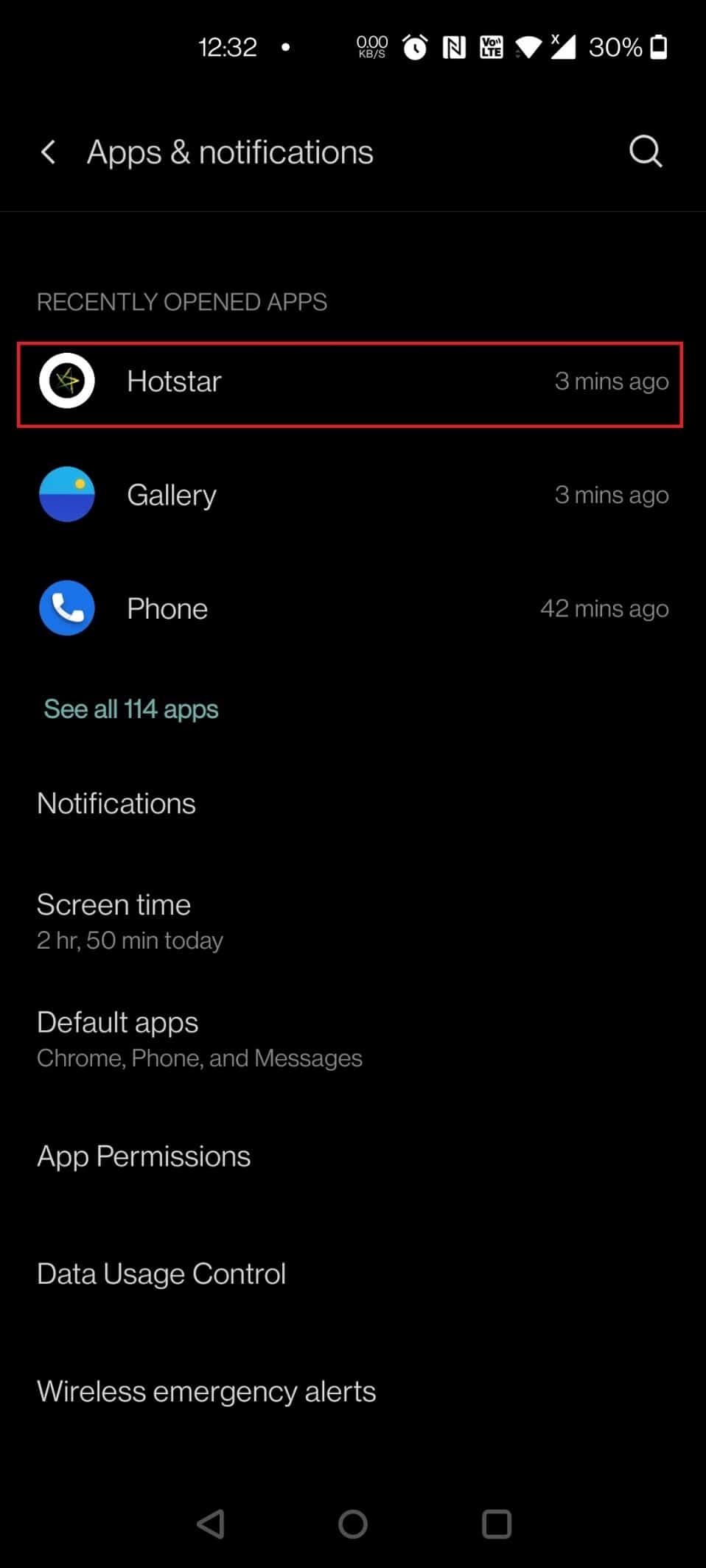
4.[ストレージとキャッシュ]をタップします。
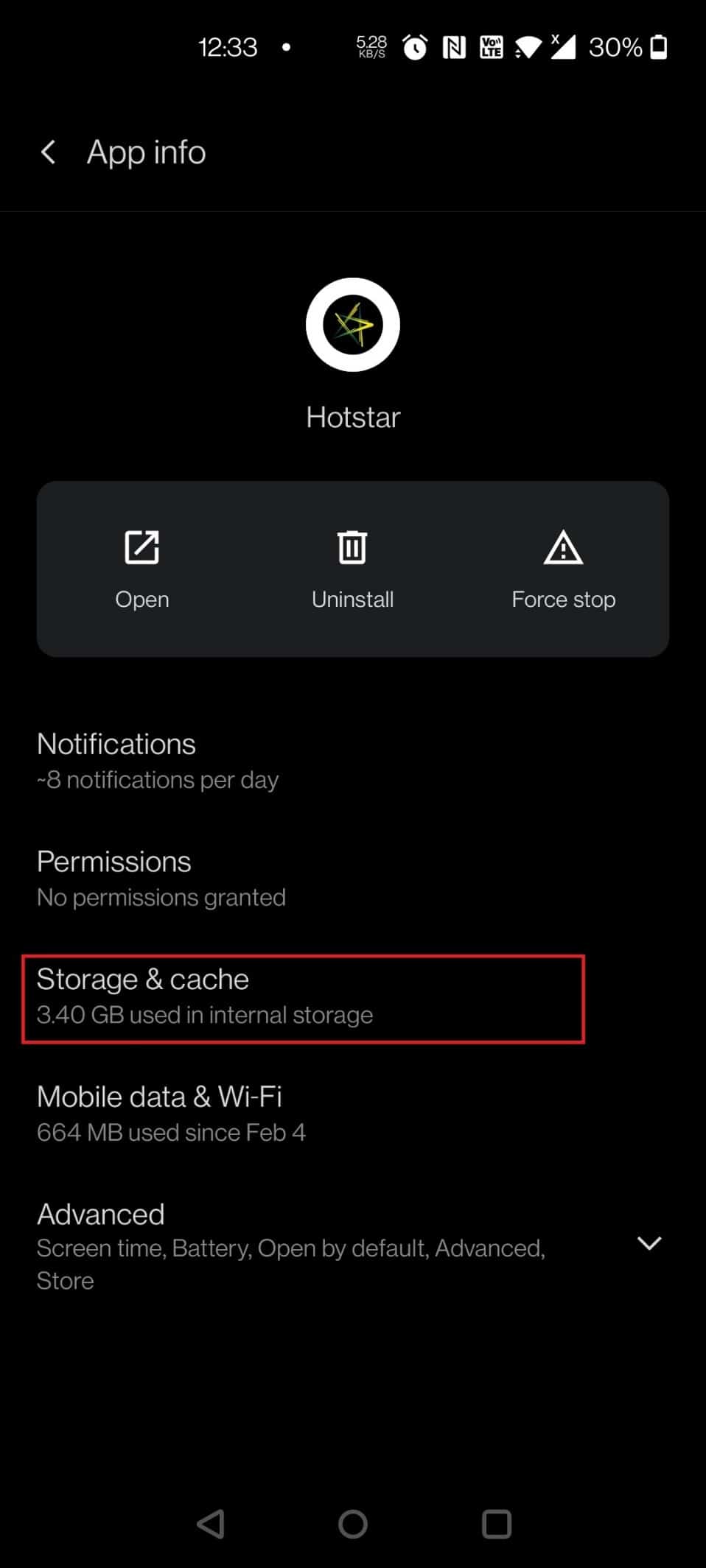
5.[キャッシュをクリア]をタップします。
![[キャッシュをクリア]をタップします。 DisneyPlusが読み込まれない問題を修正](/uploads/article/4540/eRK1DRqxmWnuUObc.jpeg)
オプションII:iPhoneの場合
iPhoneまたはiPadを使用している場合、iOSにはプログラムキャッシュを消去する簡単なオプションがないため、アプリを削除してAppStoreからDisneyPlusを再インストールする必要があります。 次の方法に従って、iPhoneにDisney Plus Hotstar Appを再インストールし、DisneyPlusの読み込みの問題を修正します。
方法5:DisneyPlusHotstarアプリを再インストールする
上記のいずれの方法でもAndroidまたはiPhoneで問題が解決しない場合、Disney Plusアプリのユーザーは、ソフトウェアを削除して再インストールすることを検討する必要があります。
オプションI:Androidの場合
1.Hotstarアプリを長押しします。
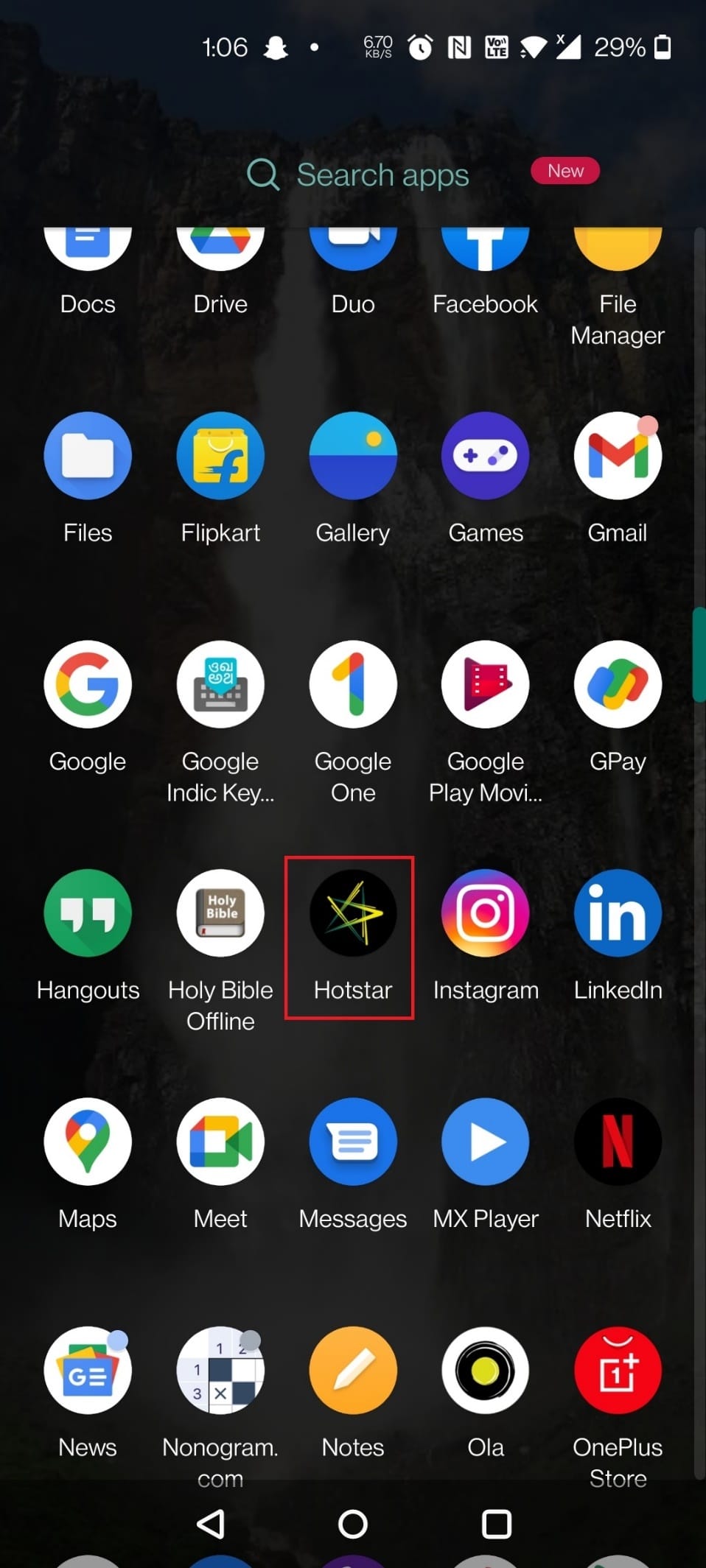
2.[アンインストール]をタップします。
![[アンインストール]をタップします。 DisneyPlusが読み込まれない問題を修正](/uploads/article/4540/auosdZIdbHKjyf2f.jpeg)
3. [ OK ]をタップして、プロンプトを確認します。
![[OK]をタップして、プロンプトを確認します](/uploads/article/4540/t6R6Jjsb6hOmrZv3.jpeg)
4.次に、電源ボタンを長押しします。
5. [再起動]をタップします。
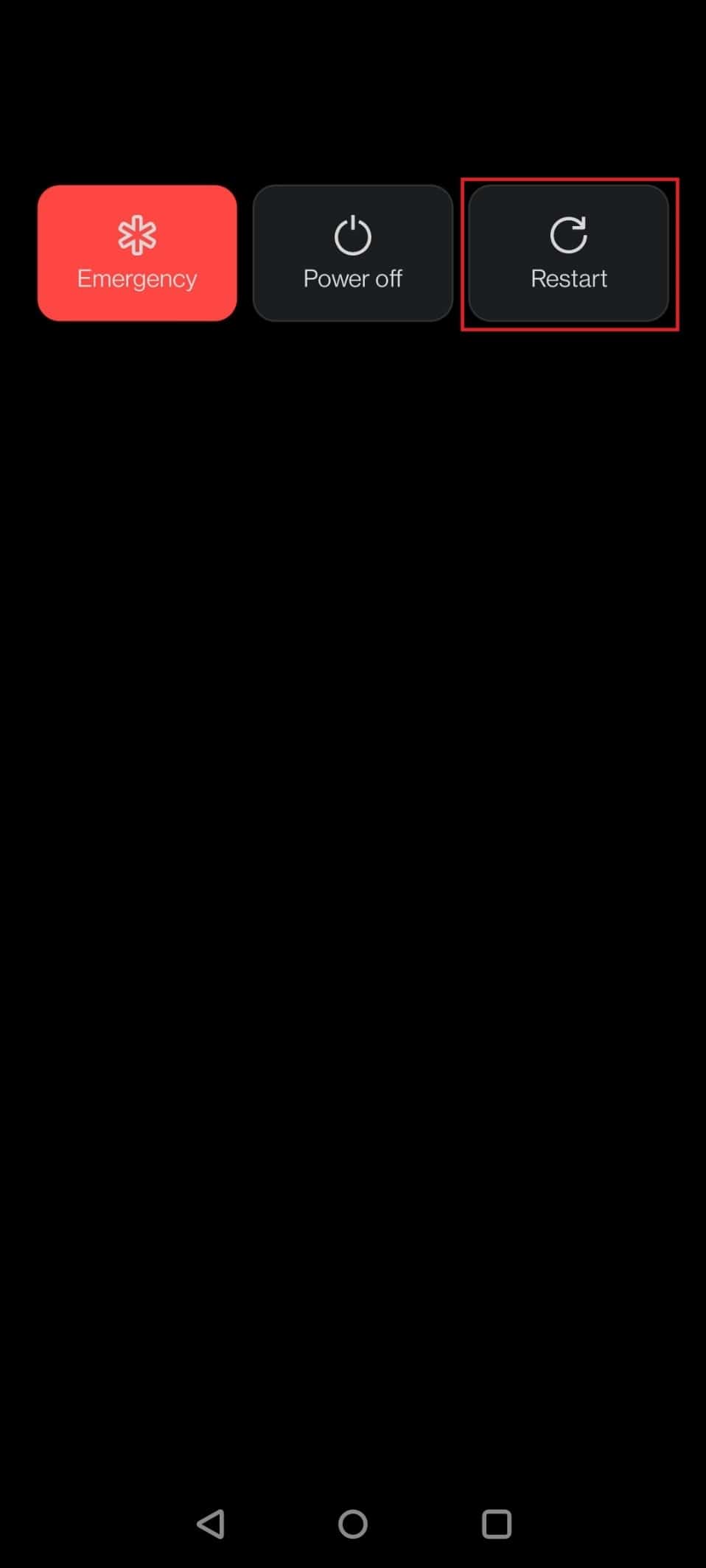
7.次に、デバイスでPlayストアを開きます。

8.検索バーに「 Hotstar」と入力し、検索結果をタップします。
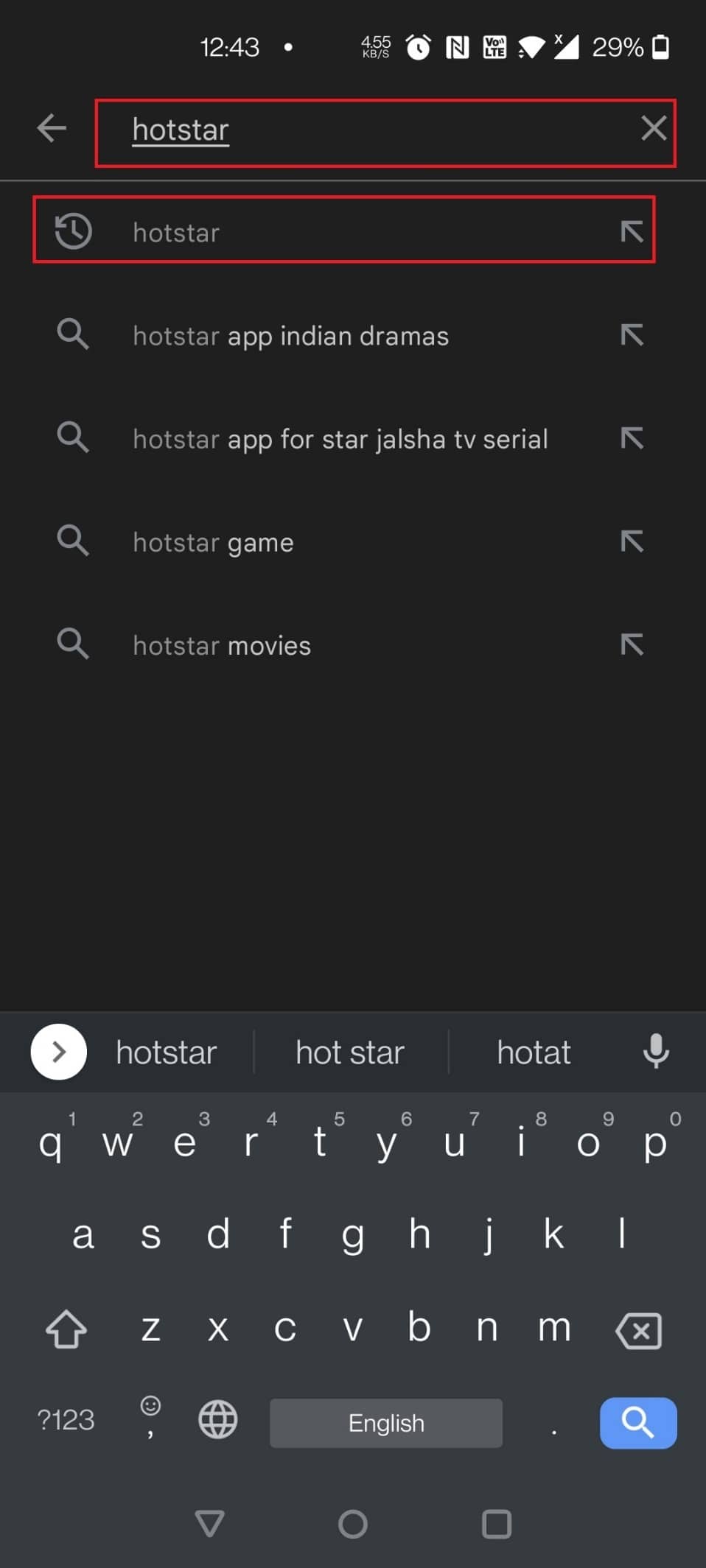
9.次に、 [インストール]ボタンをタップします。
![[インストール]ボタンをタップします。 DisneyPlusが読み込まれない問題を修正](/uploads/article/4540/VaAjxsZiaYaIjIgr.jpeg)
10. [開く]ボタンをタップしてアプリを起動します。
![[開く]ボタンをタップします。 DisneyPlusが読み込まれない問題を修正](/uploads/article/4540/mbBZbQcHzrzC5s0S.jpeg)
また読む: GooglePlayストアにアプリのエラーコード910をインストールできない問題を修正
オプションII:iPhoneの場合
1.Hotstarアプリのアイコンを数秒間押します。
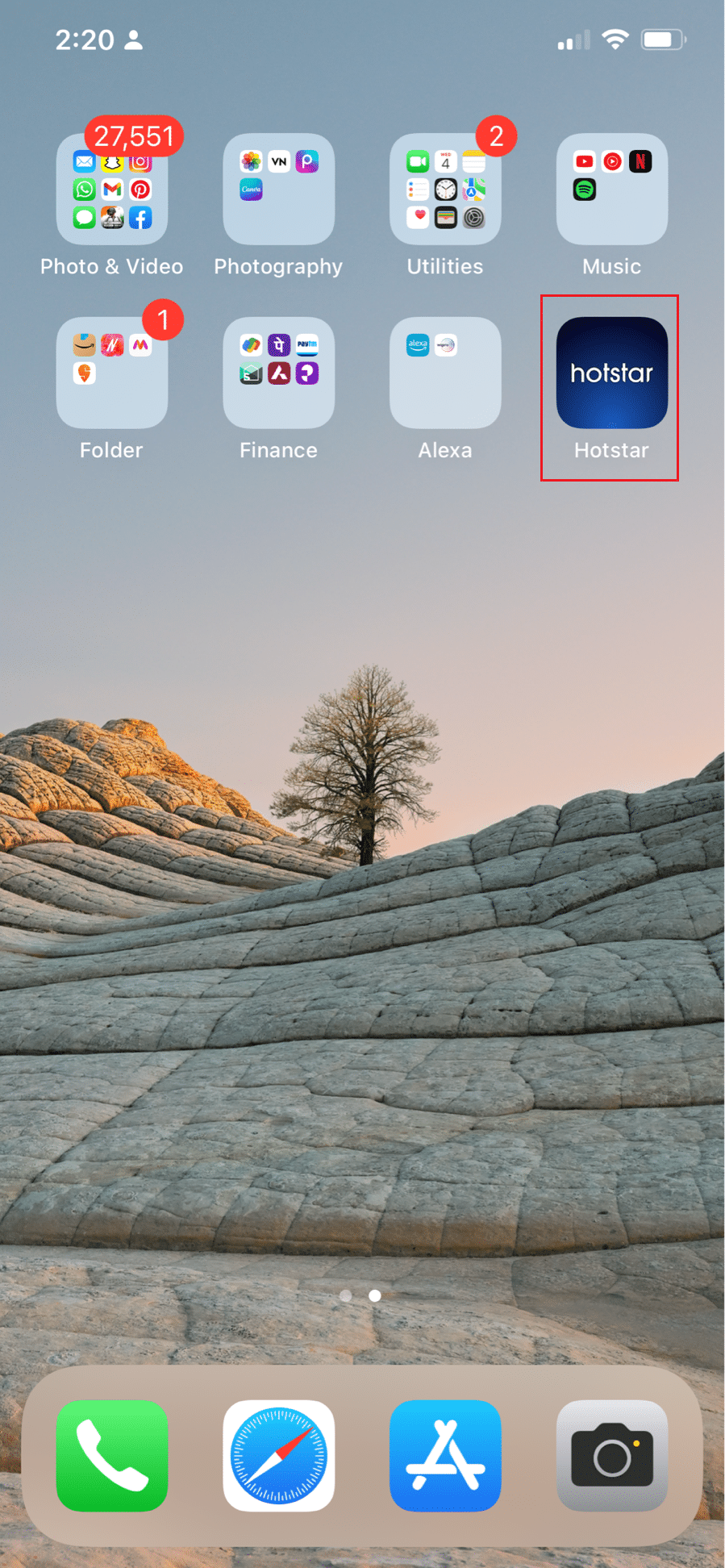
2.次に、 [アプリの削除]をタップします。
![iPhoneのHotstarアプリの[アプリの削除]オプションを選択します](/uploads/article/4540/0mpMDCKgs846WUZu.png)
3.ここで、 [アプリの削除]をタップします。
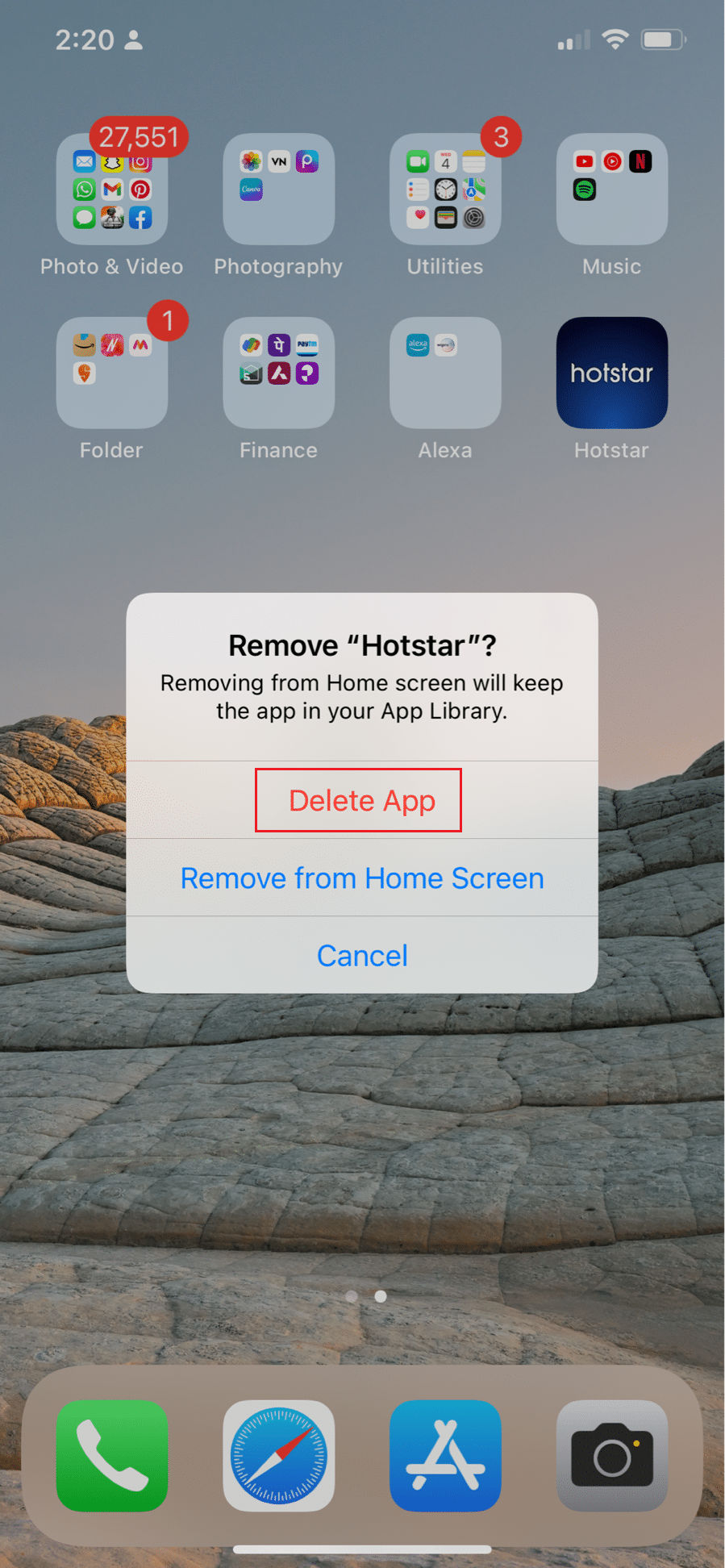
4.次に、 [削除]をタップします。
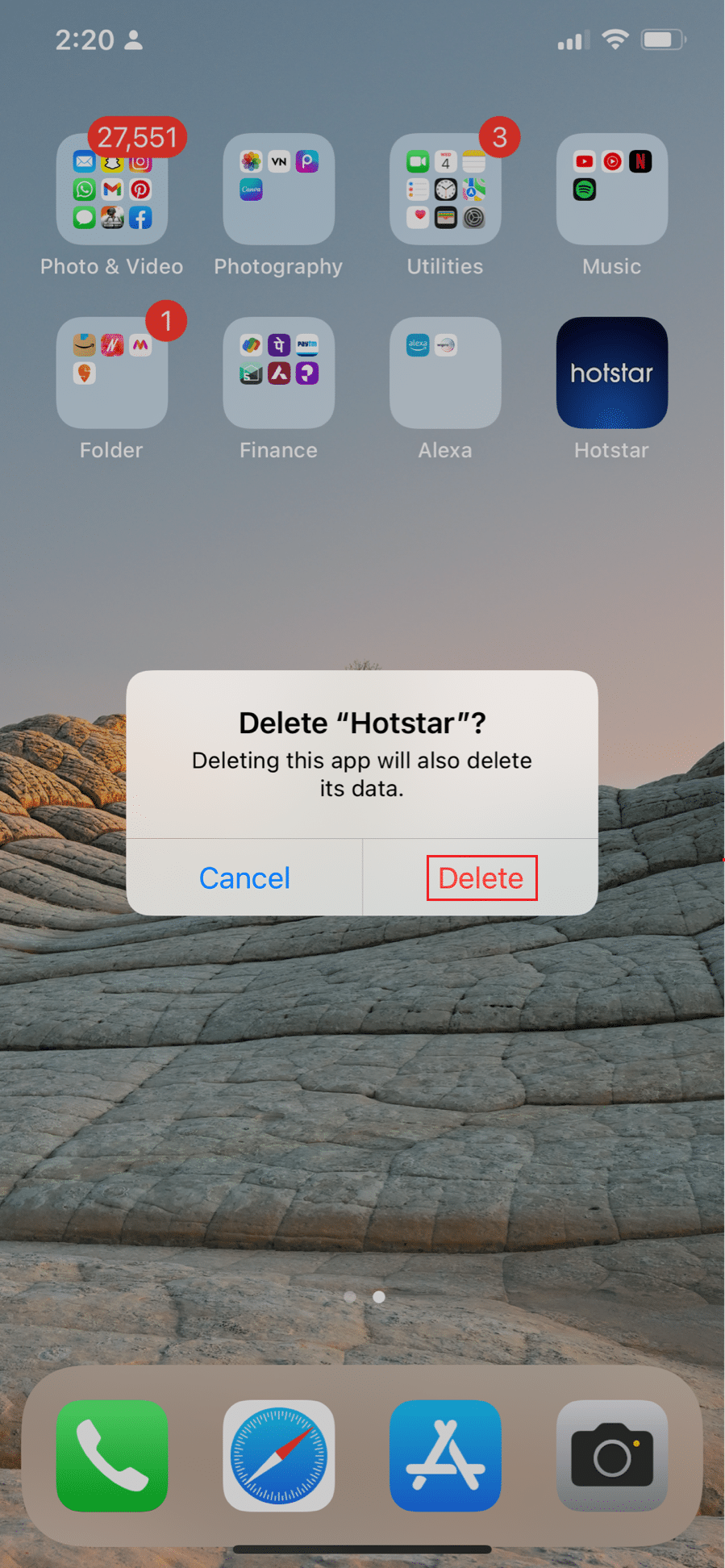
5.次に、デバイスを再起動します。
6.AppStoreをタップします。
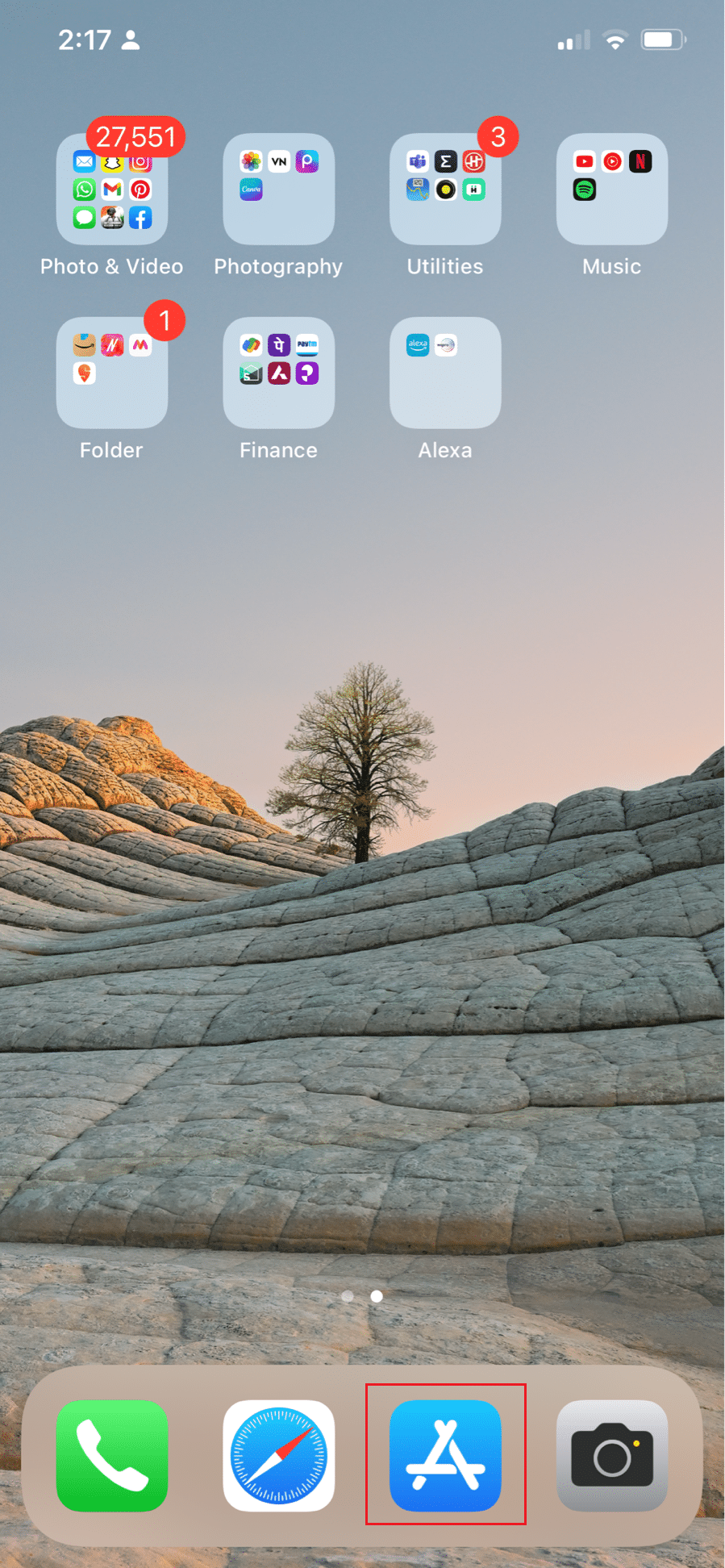
7. Hotstarアプリを検索して、インストールします。
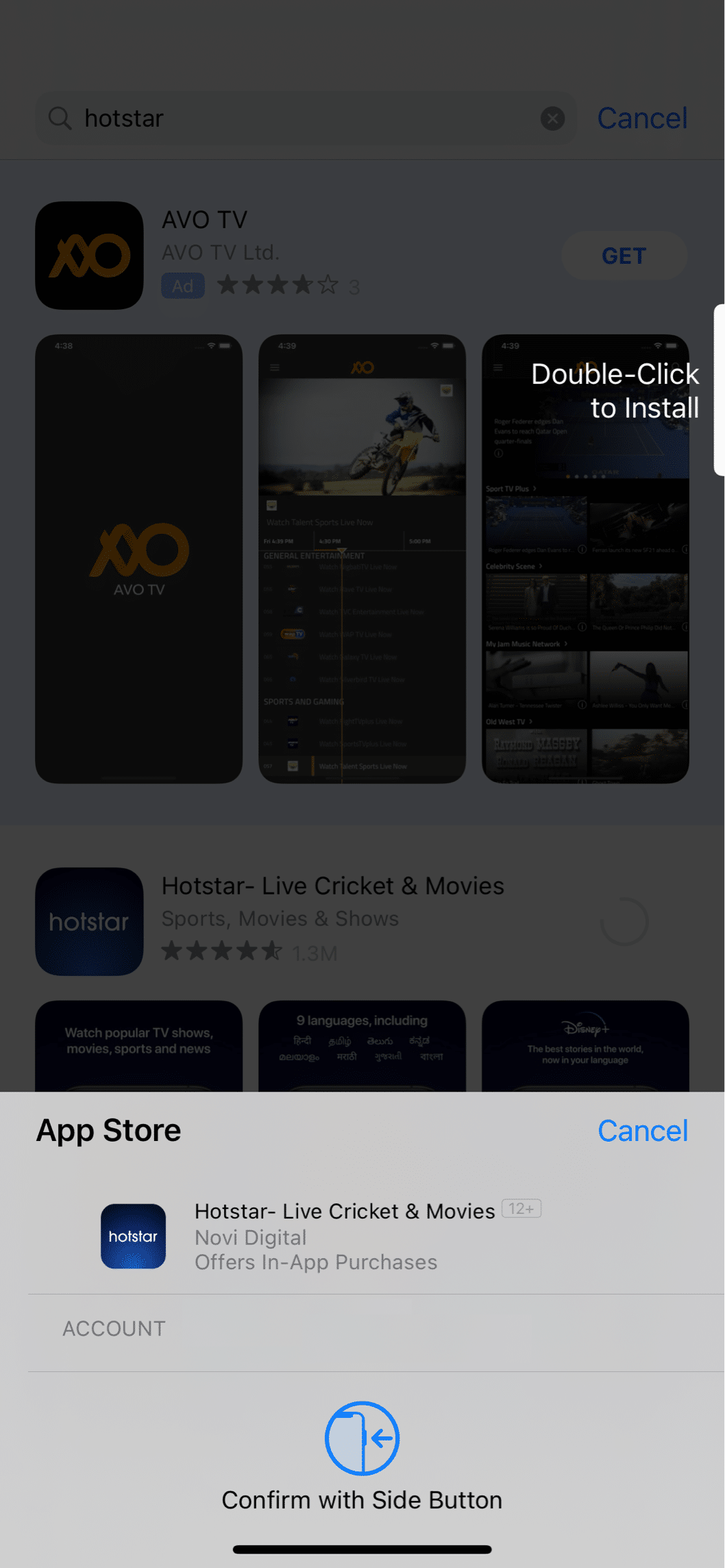
方法6:VPNサーバーを使用する
Disney Plusは、すべての国でアクセスできるわけではありません。 地理的に制限されているため、お住まいの地域で利用できる場合にのみ、これらの素晴らしい映画が表示されます。 サポートされていない国で映画を見ようとしている場合、これが問題です。 VPNは、セキュリティや場所など、いくつかの目的で使用されます。 地理的に制限されたサービスはVPNを嫌い、VPNが特定された場合、通常は顧客をブロックすることに注意してください。 ブラウザでDisneyPlusを楽しむために、Windows10でVPNを設定する方法に関するガイドをお読みください。 また、Androidでブロックされたサイトにアクセスするためのガイドに従って、DisneyPlusHotstarにアクセスすることもできます。
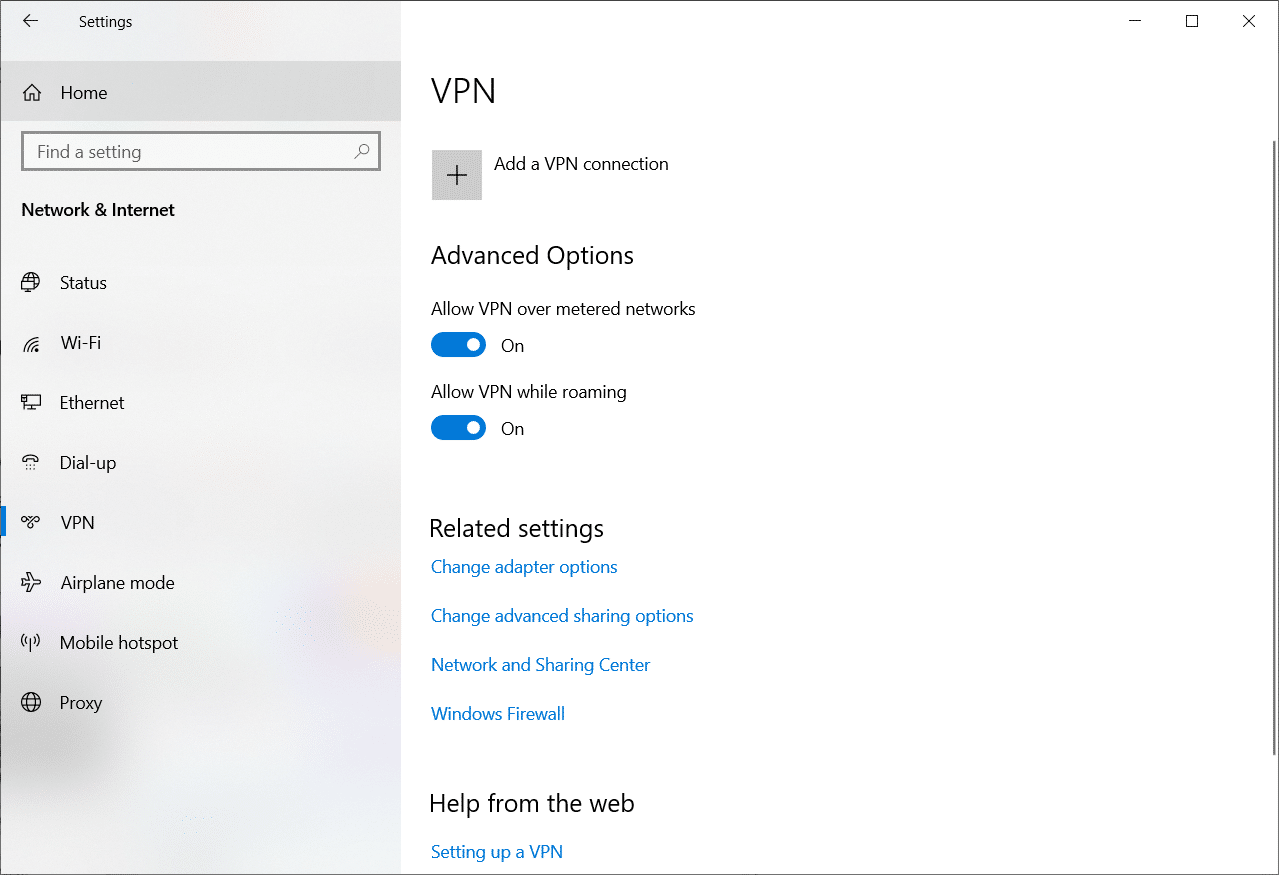
また読む: Android用のトップ9ベスト無料無制限VPN
方法7:IPv6を無効にする(Windowsの場合)
デバイスのネットワーク設定にDNS用のIPv6アドレスがあり、デバイスがDNSを使用できるようにします。 ただし、これにより、特定のお客様がDisneyPlusを起動しようとしたときに問題が発生します。 その結果、IPV6を削除することで、DisneyPlusが読み込まれない問題を解決できました。 これを行うには、以下のガイドラインに従ってください。
1. Windows + Rキーを同時に押して、[実行]ダイアログボックスを起動します。
2.ここで、 ncpa.cplと入力し、 Enterキーを押します。
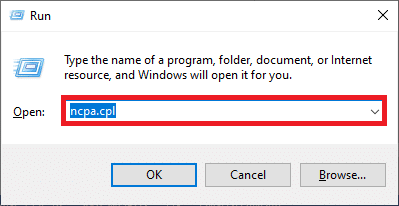
3.次に、アクティブなネットワークアダプタを右クリックし、図のように[プロパティ]をクリックします。
![次に、アクティブなネットワークアダプタを右クリックし、[プロパティ]をクリックします](/uploads/article/4540/p4dUhpQ6Lftj5R12.png)
4.次に、以下に示すように、インターネットプロトコルバージョン6(TCP / IPv6)オプションのチェックを外します。
5.最後に、[ OK ]をクリックして変更を保存します。
![インターネットプロトコルバージョン6TCPIPv6オプションのチェックを外します。最後に、[OK]をクリックして変更を保存します](/uploads/article/4540/AU8UvC26DoMwnruW.png)
注:複数のネットワーク接続を使用している場合は、ナビゲートして、使用している接続を除くすべての追加接続を無効にし、問題が解決したかどうかを確認してください。
![次に、アダプタを右クリックして、[無効にする]オプションを選択します。](/uploads/article/4540/pcYGgmUdJpAnYWAI.png)
方法8:アドブロッカーを無効にする(Windowsの場合)
何人かのユーザーは、デバイス上のアドブロッカーが問題の原因であることを証明しています。 したがって、Adblockアドオンがインストールされている場合は、それをアンインストールします。 Chromeブラウザから拡張機能を削除するには、以下の手順に従ってください。 これを行うには、次の手順を実行します。
1. Windowsキーを押し、 Chromeと入力して、[開く]をクリックします。
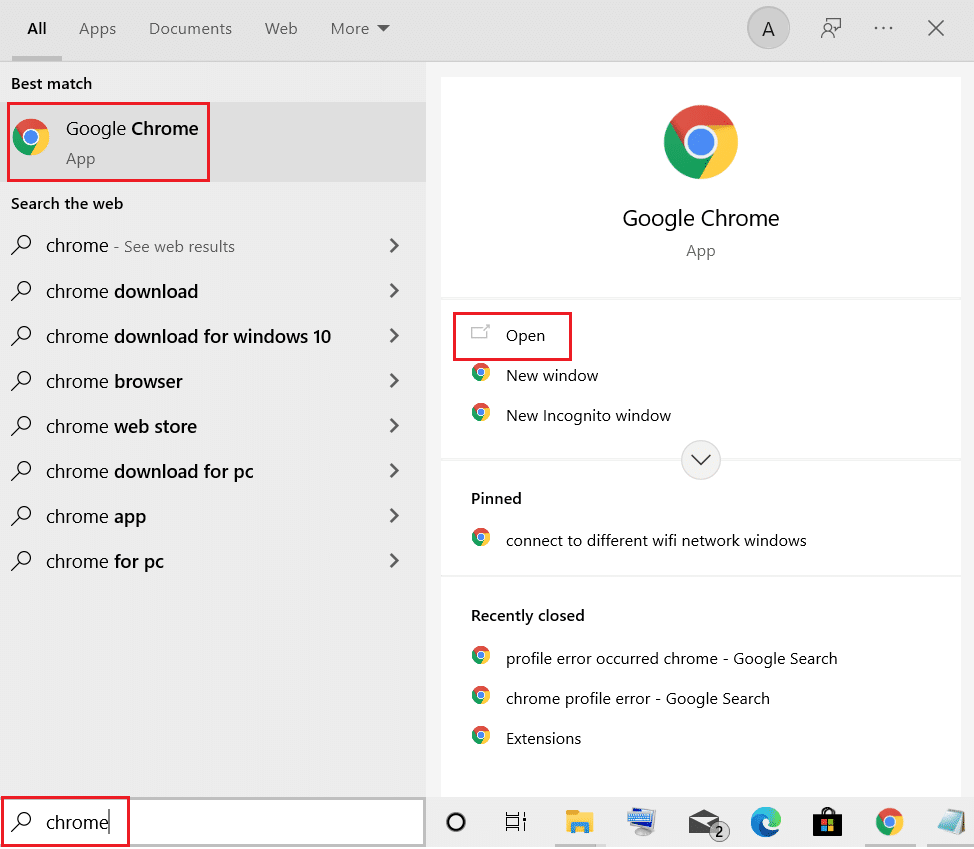
2.以下に示すように、縦の3つのドットをクリックします。
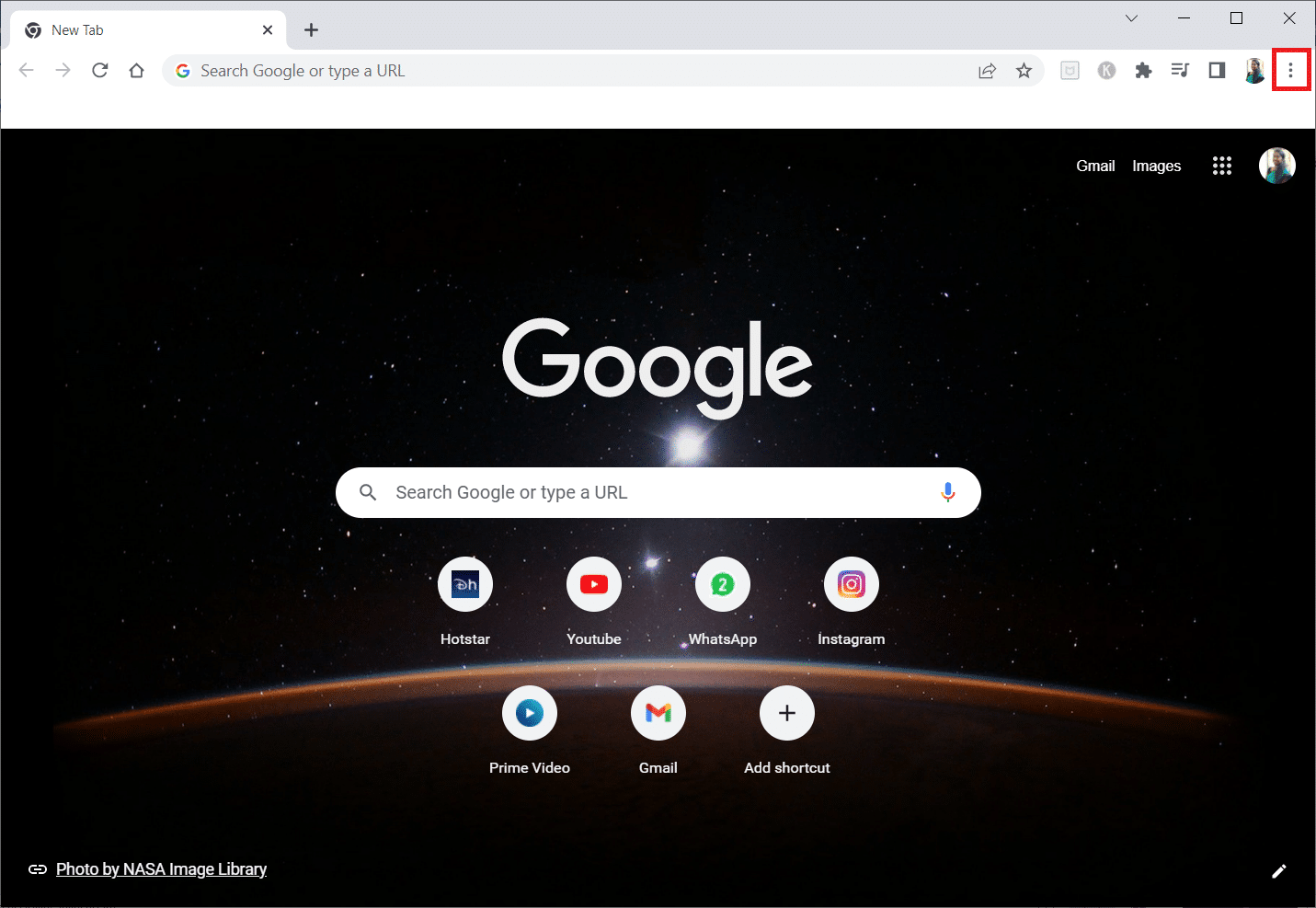
3.次に、ドロップダウンメニューから[その他のツールと拡張機能]を選択します。
![リスト内の[その他のツール]をクリックします。その横にあるドロップダウンリストで、[拡張機能]をクリックします](/uploads/article/4540/tiBwS5FKlDSlw6lv.png)
3.次に、[拡張機能]メニューで、 Adblock拡張機能のトグルをオフにします。
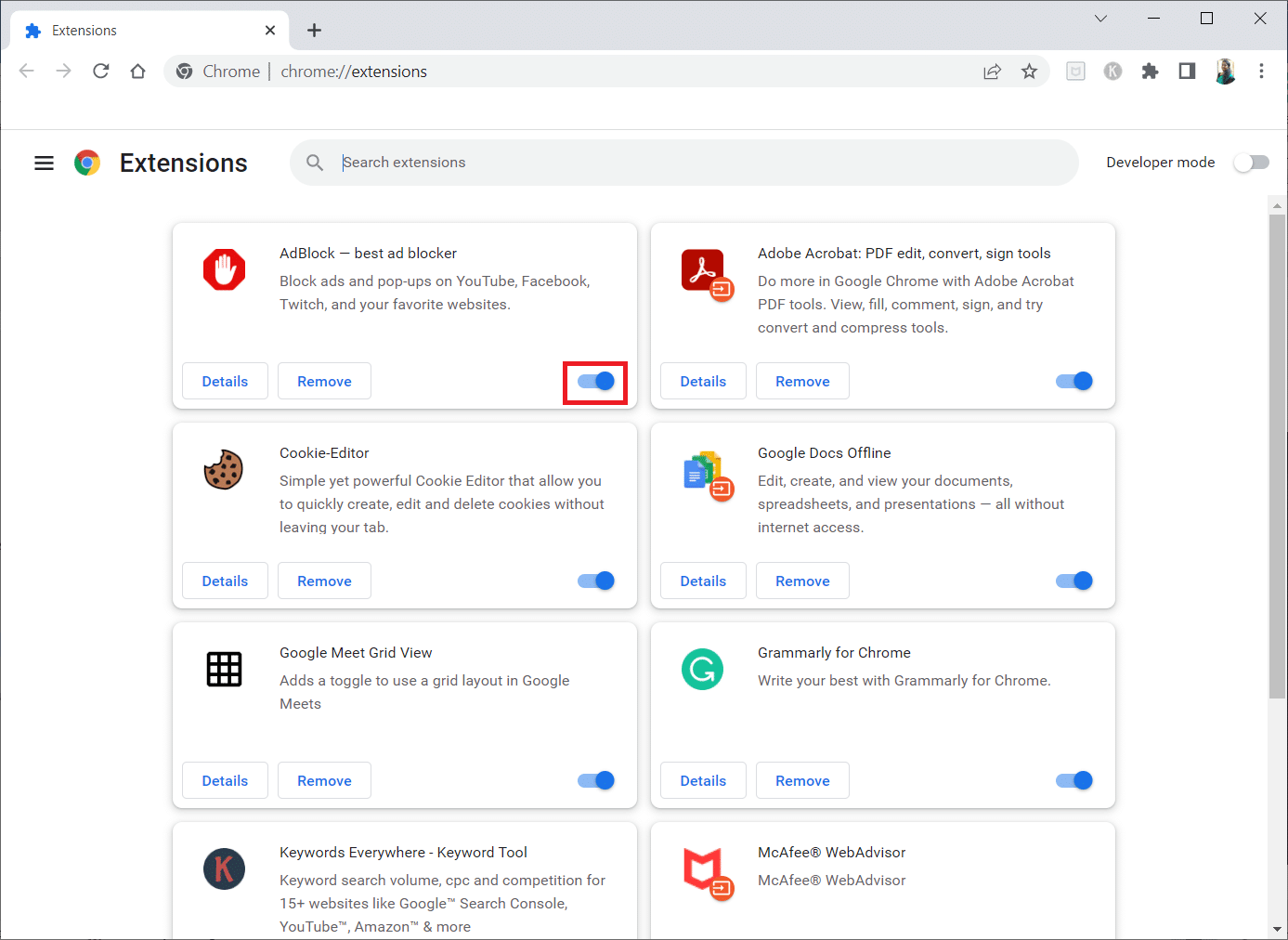
注:それでも読み込まれない場合は、他の拡張機能を1つずつ無効にし、Disney Plusをもう一度開いて、違反している拡張機能を特定してください。
また読む: Amazonプライムビデオピンをリセットする方法
方法9:プロキシとVPNサーバーを無効にする(Windowsの場合)
VPN /プロキシ接続を使用していて、説明されているエラーに直面している場合は、このエラーを修正するために一時的に無効にする必要があります。 したがって、VPNサービスを無効にした後、エラーが見つからない場合はすぐにエラーを防ぐために、コンピューターからVPNクライアントを削除することをお勧めします。 プロキシおよびVPNサービスを無効にするには、Windows10でVPNおよびプロキシを無効にする方法に関するガイドに従ってください。
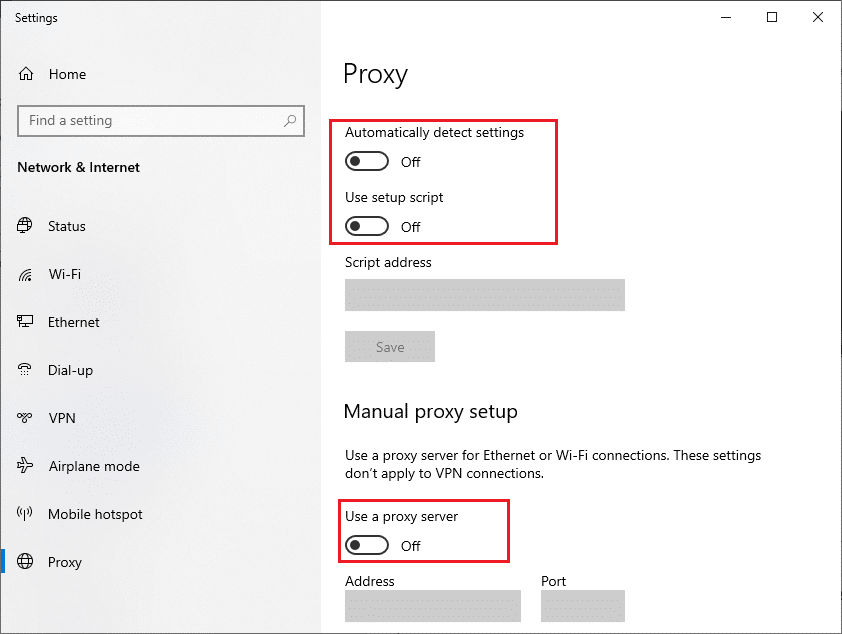
それでも、同じエラーが再度発生する場合は、モバイルホットスポットネットワークに接続して、DisneyPlusの読み込みエラーを修正できるかどうかを確認してください。
方法10:ヘルプセンターに連絡する
ISPは、メディアトラフィックを制限して、ネットワークに過度の負担をかけないようにし、ストリーミングプランに対してユーザーに追加料金を請求します。 メディアストリーミングサービスの調整については、ISPにお問い合わせください。 この場合、DisneyPlusを視聴するにはサブスクリプションをアップグレードする必要があります。
問題が修正されていない場合、残りの唯一の方法は、DisneyPlusHotstarヘルプセンターに連絡することです。 DisneyPlusアプリが機能しなくなったことを通知します。 デバイスの問題を解決するために彼らが提案することを試してください。
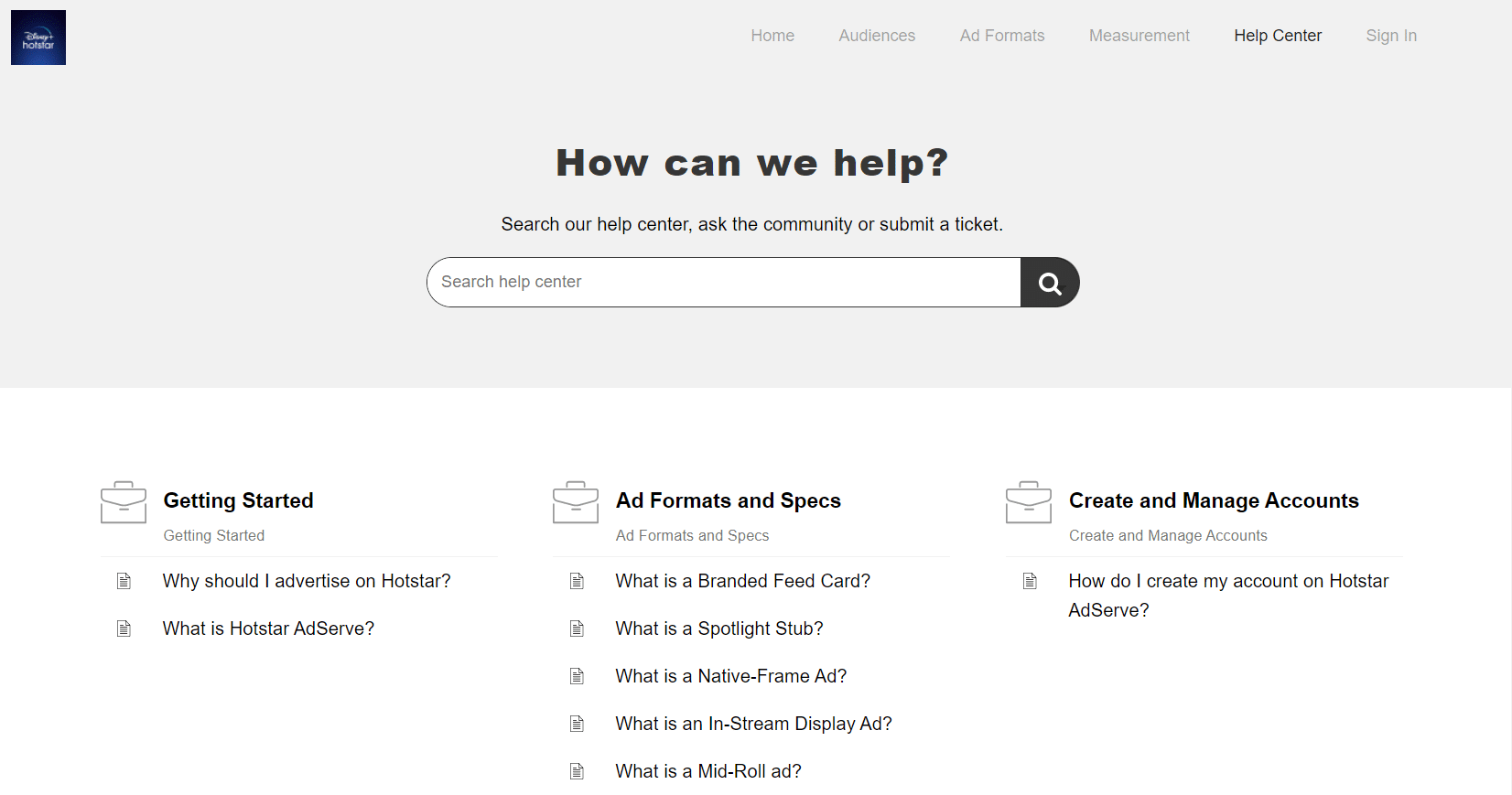
おすすめされた:
- Windows10でのWindowsストア0x80072f05エラーを修正
- Android用のトップ9ベスト無料無制限VPN
- Instagramのメッセージ回復を実行する方法
- ジョンウィックストリーミングはどこにありますか?
この情報がお役に立てば幸いです。また、DisneyPlusの読み込みの問題を修正できたことを願っています。 どの戦略が最も効果的であるかをお知らせください。 ご質問やご意見がございましたら、以下のフォームをご利用ください。 また、次に学びたいことを教えてください。
